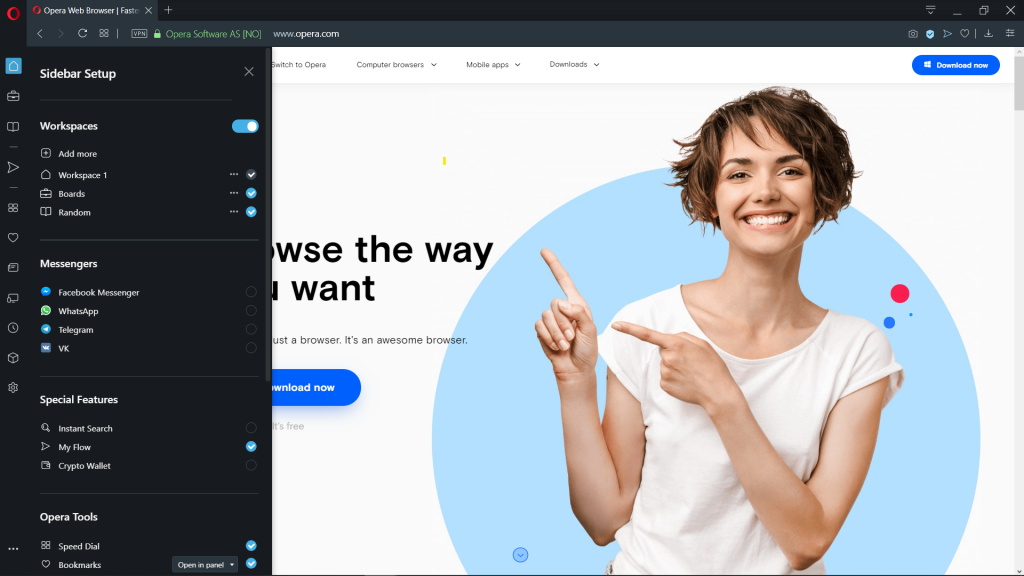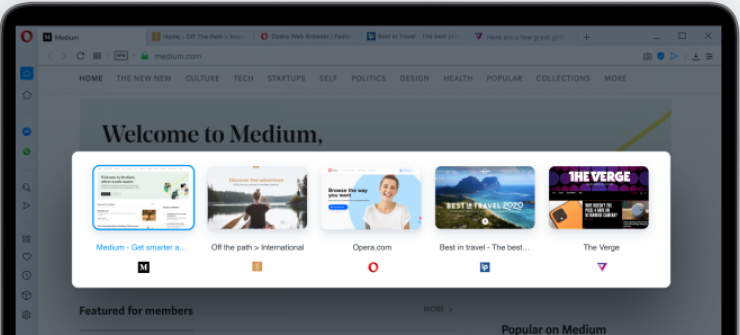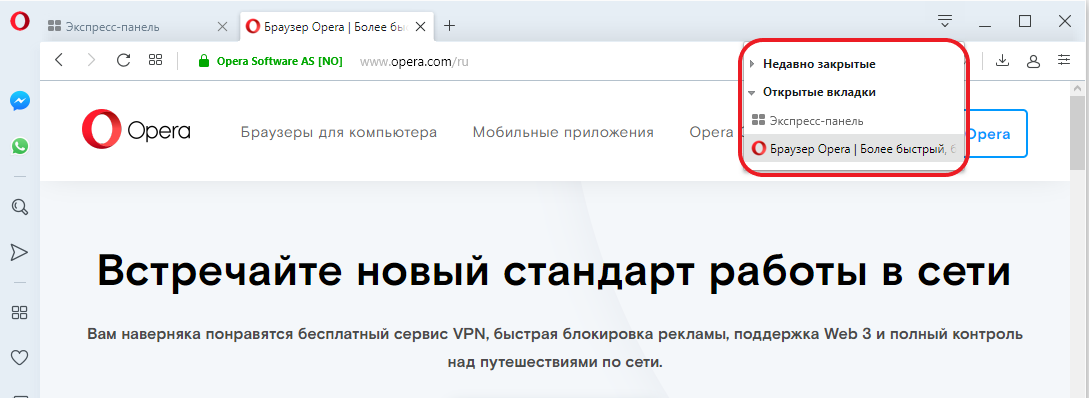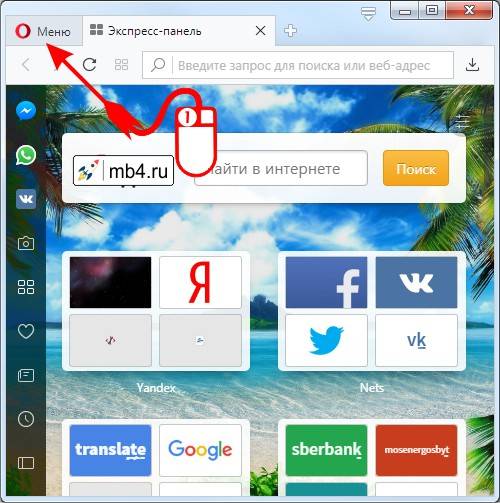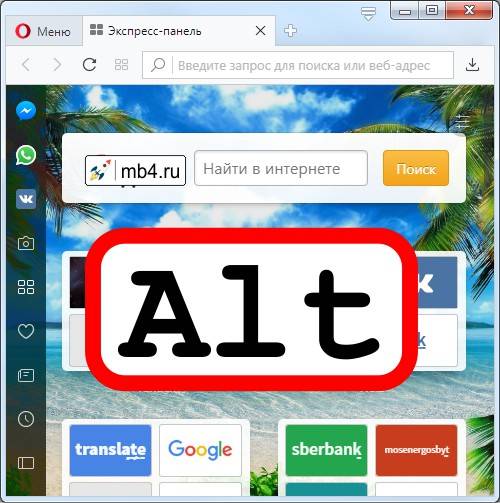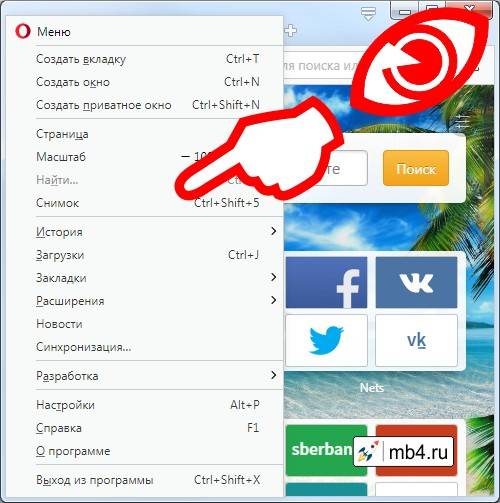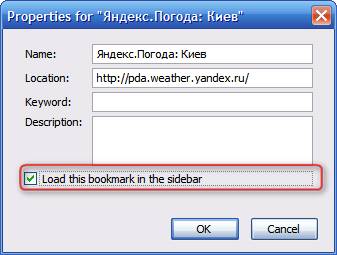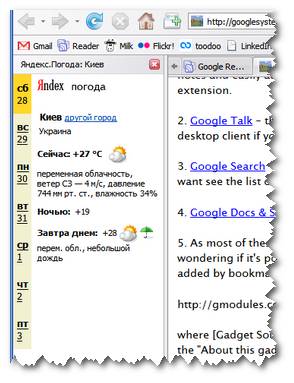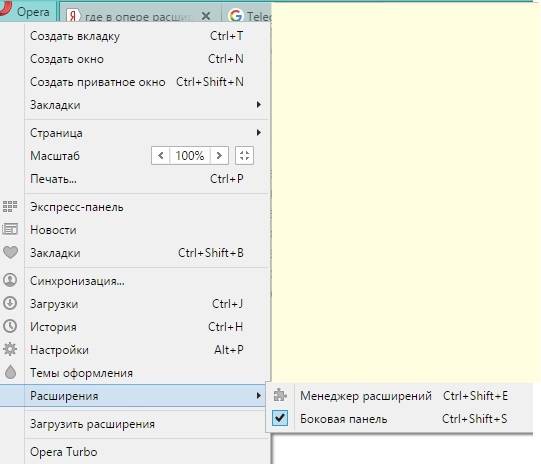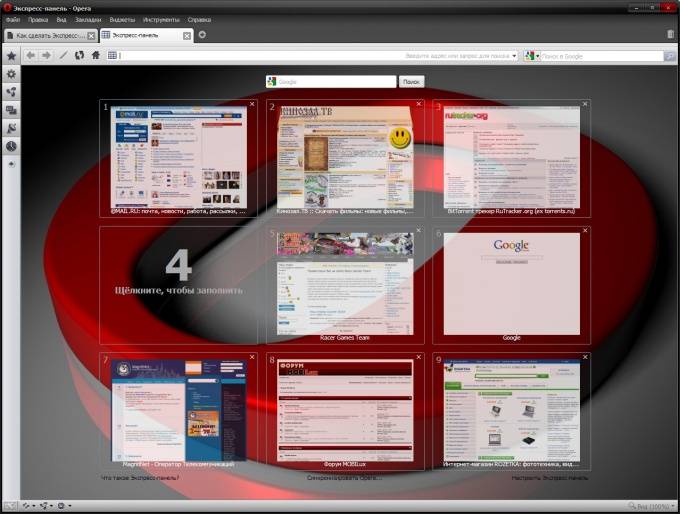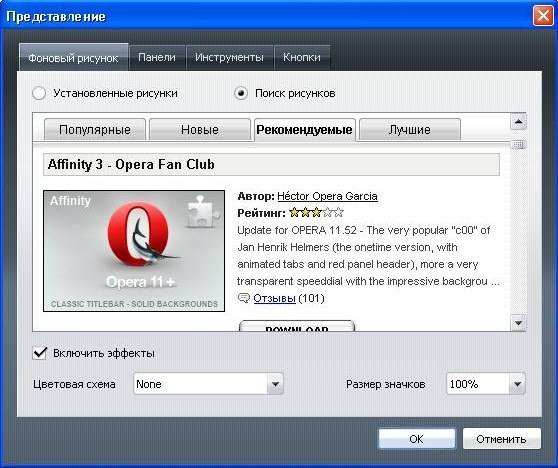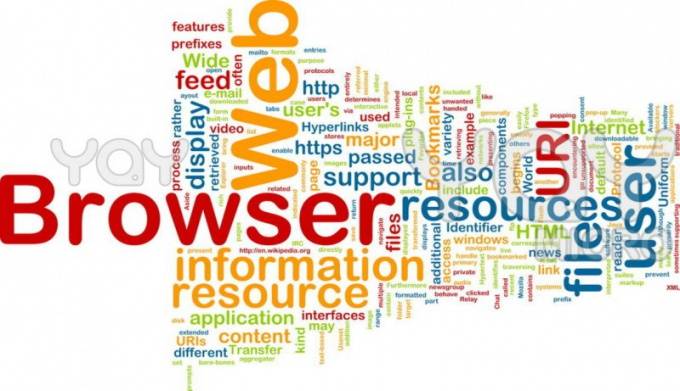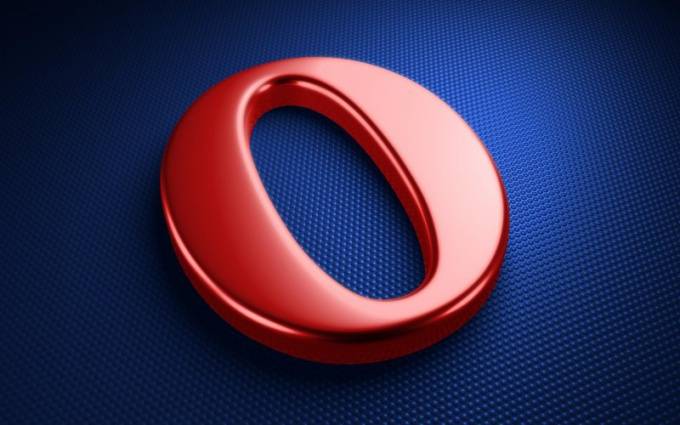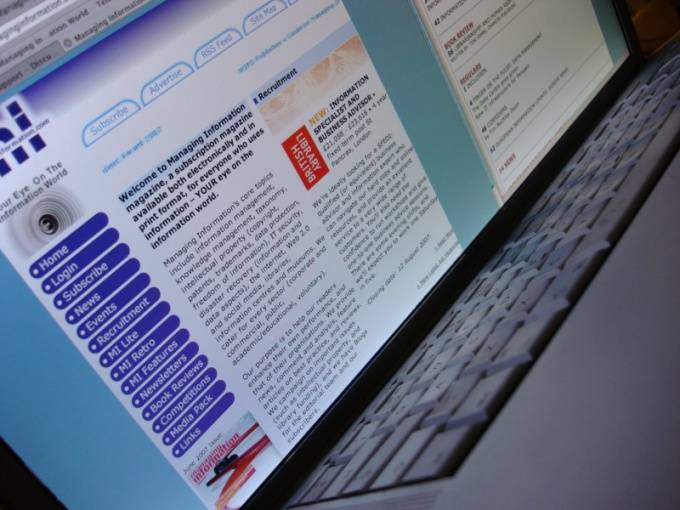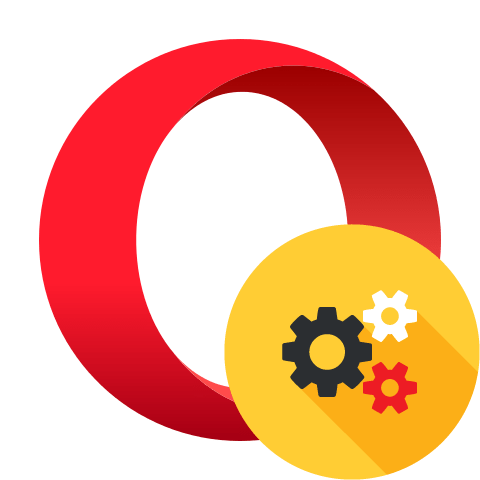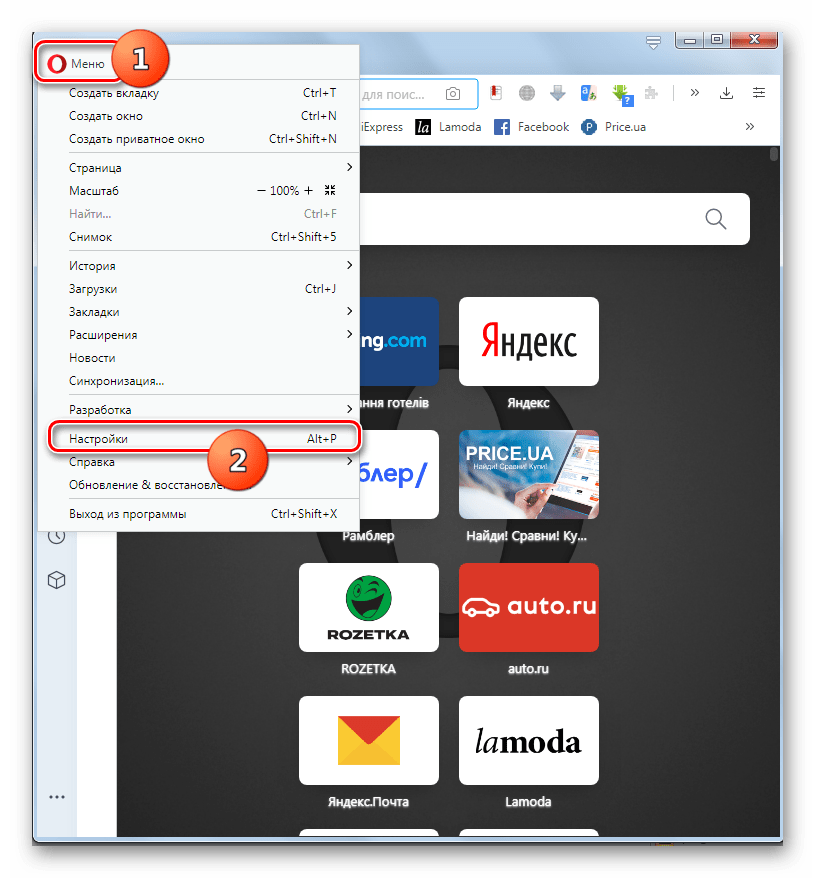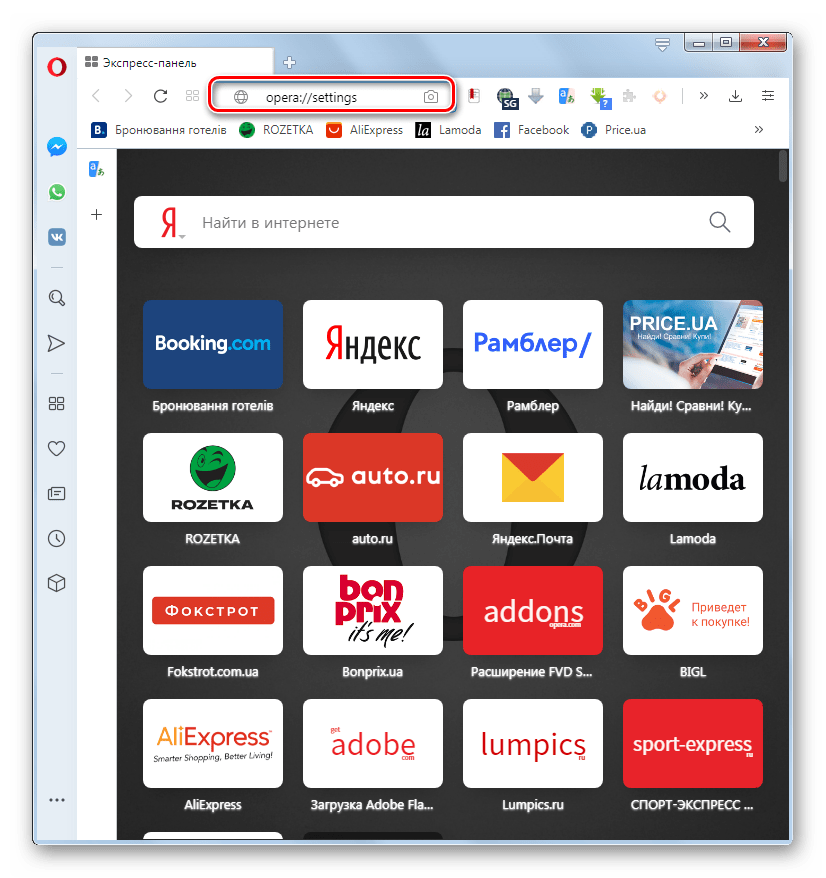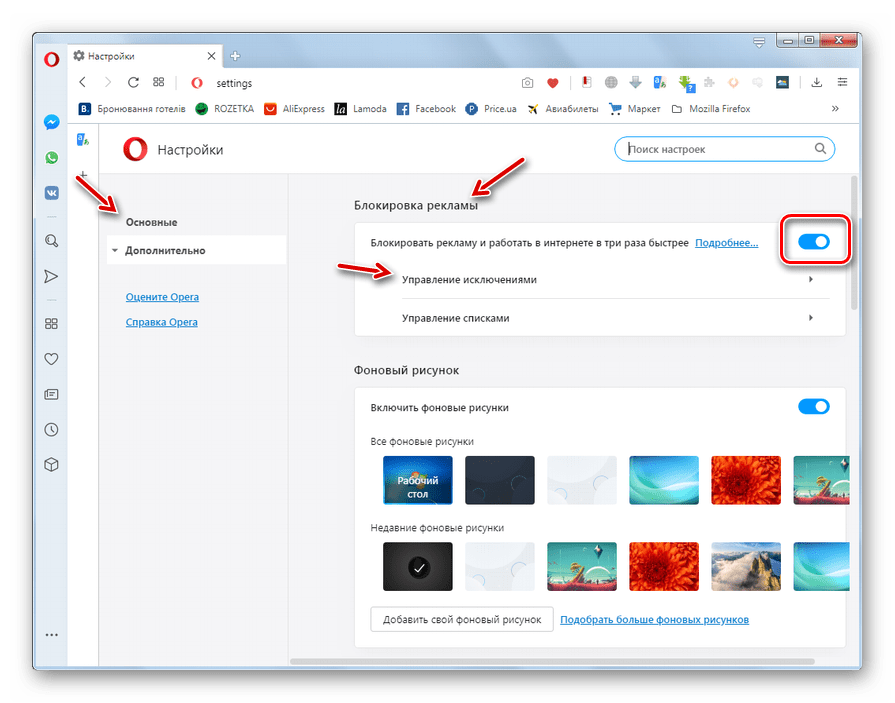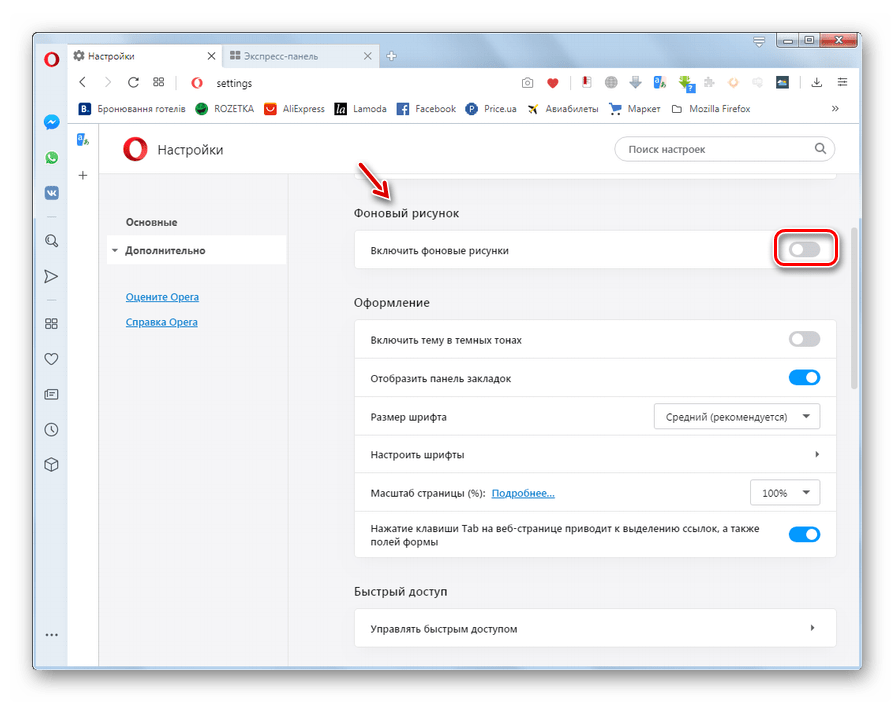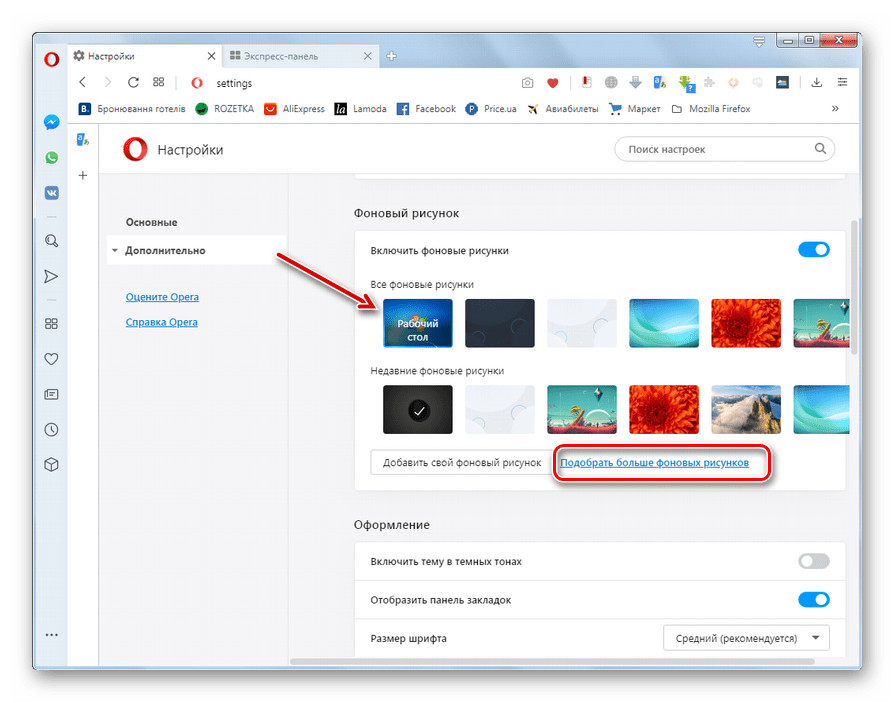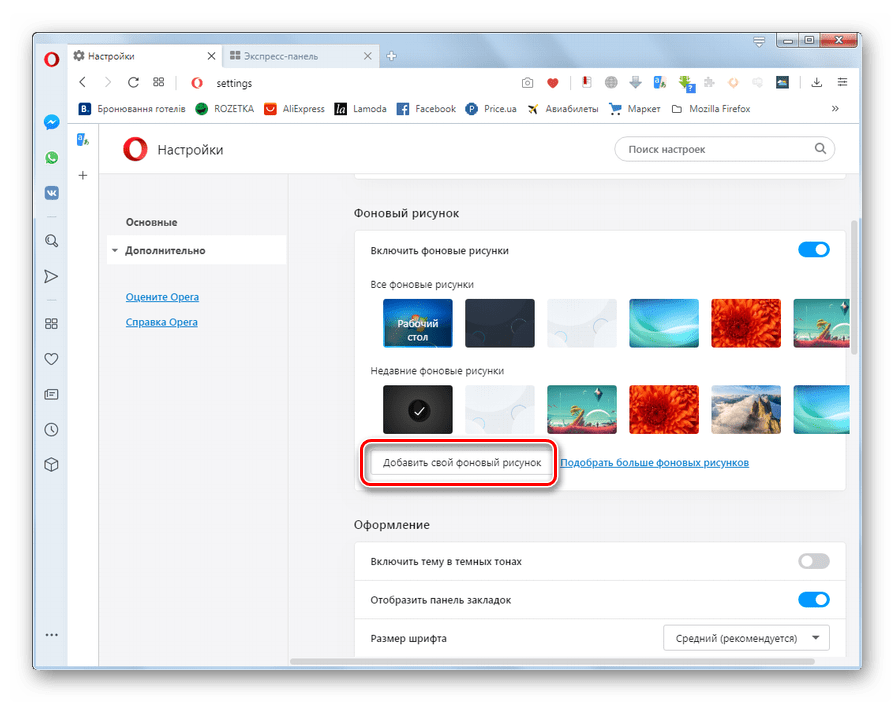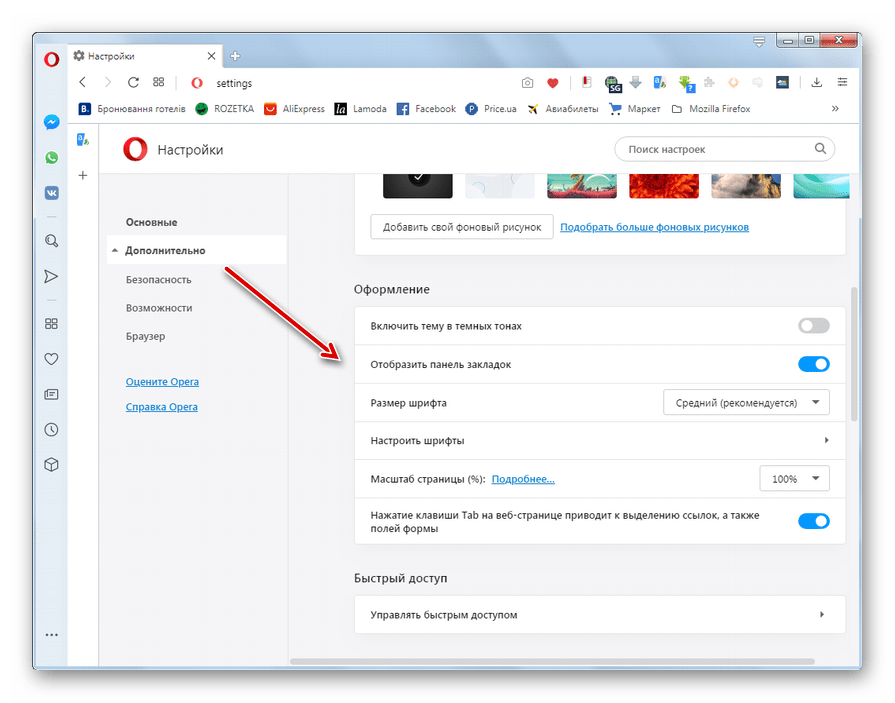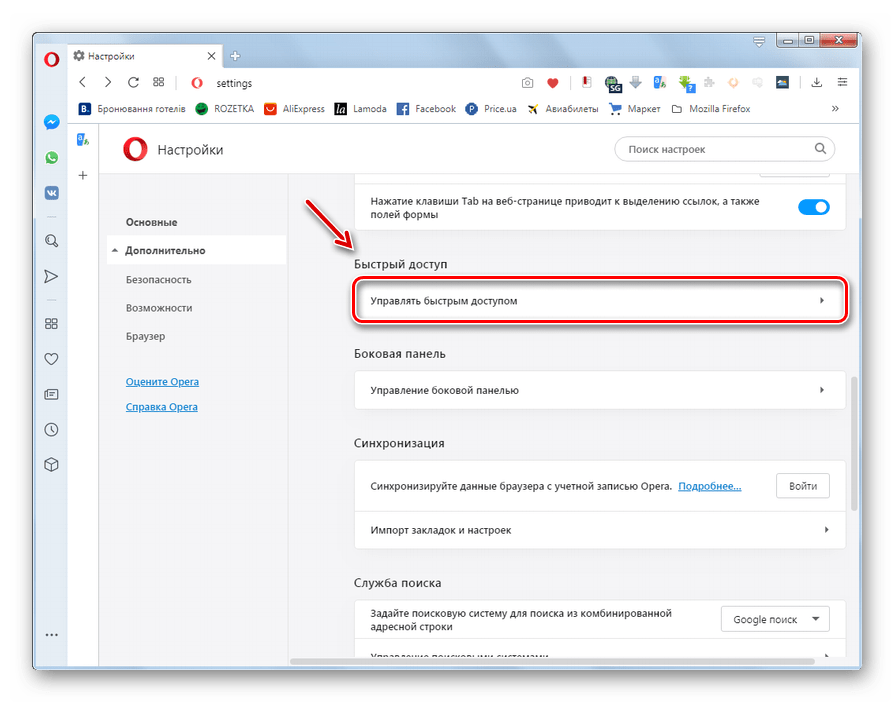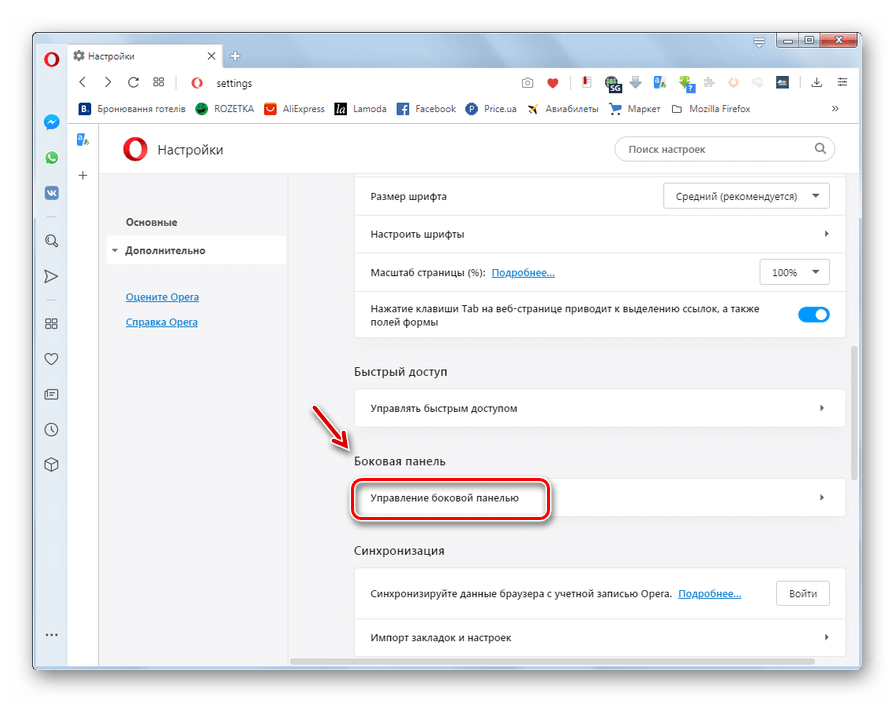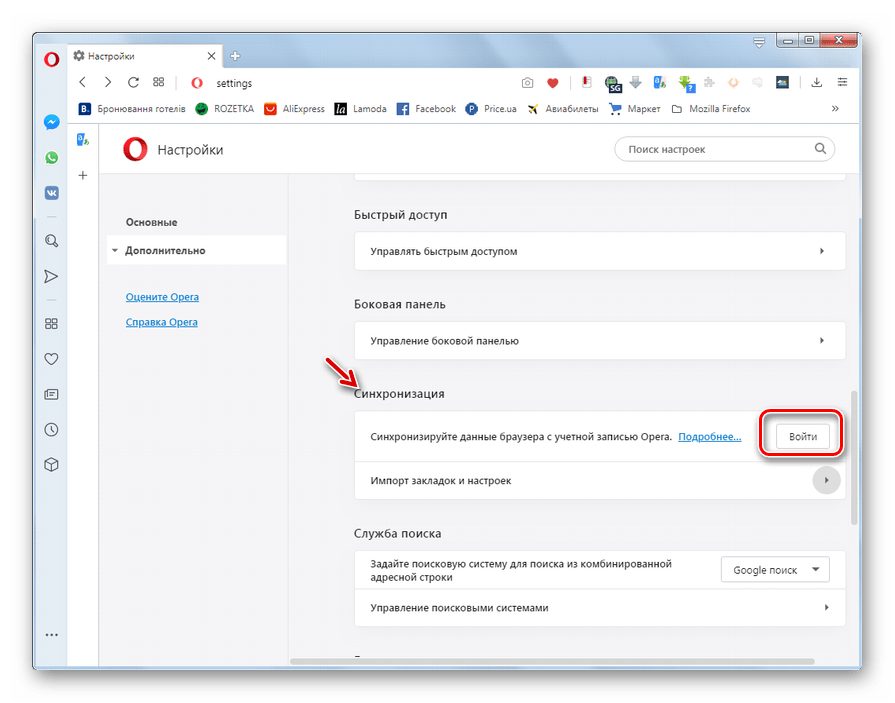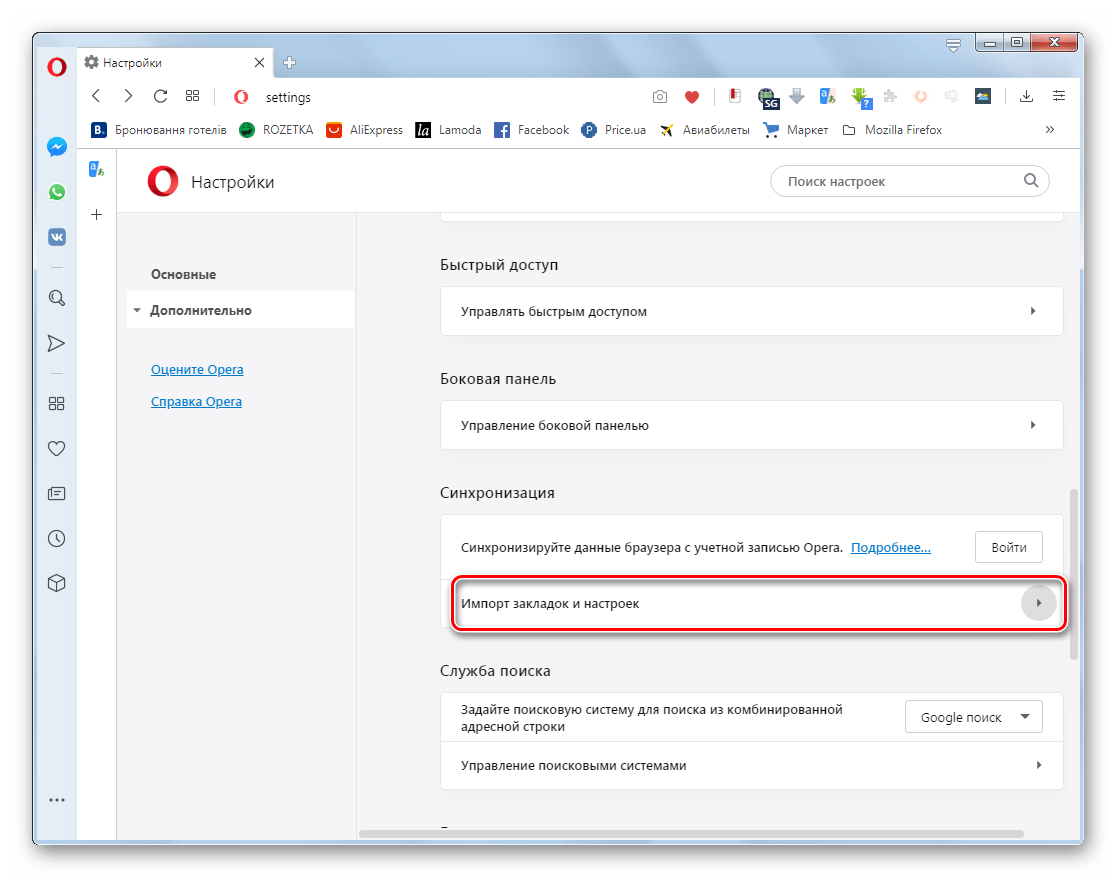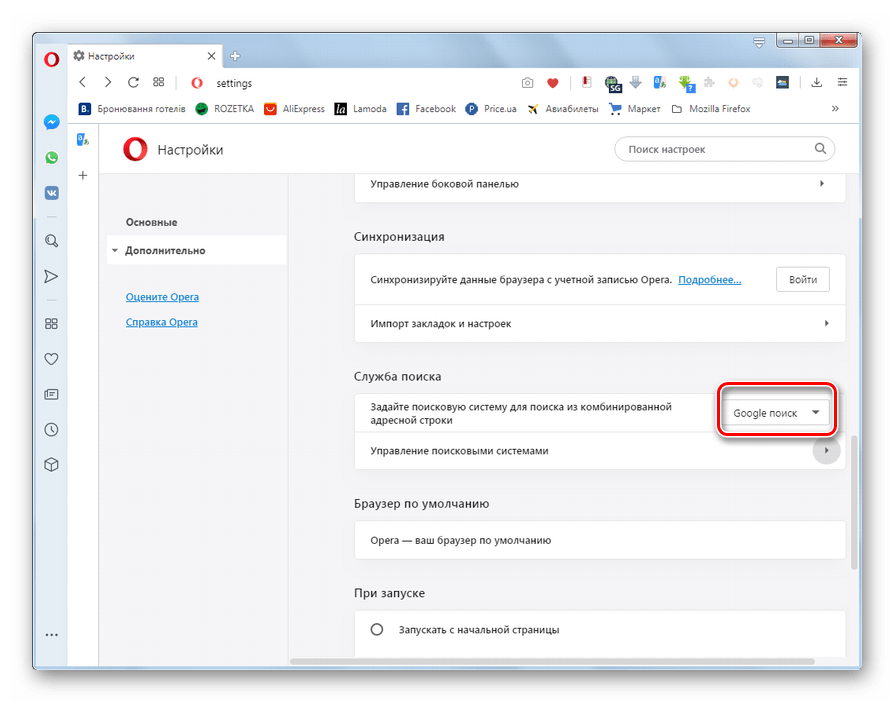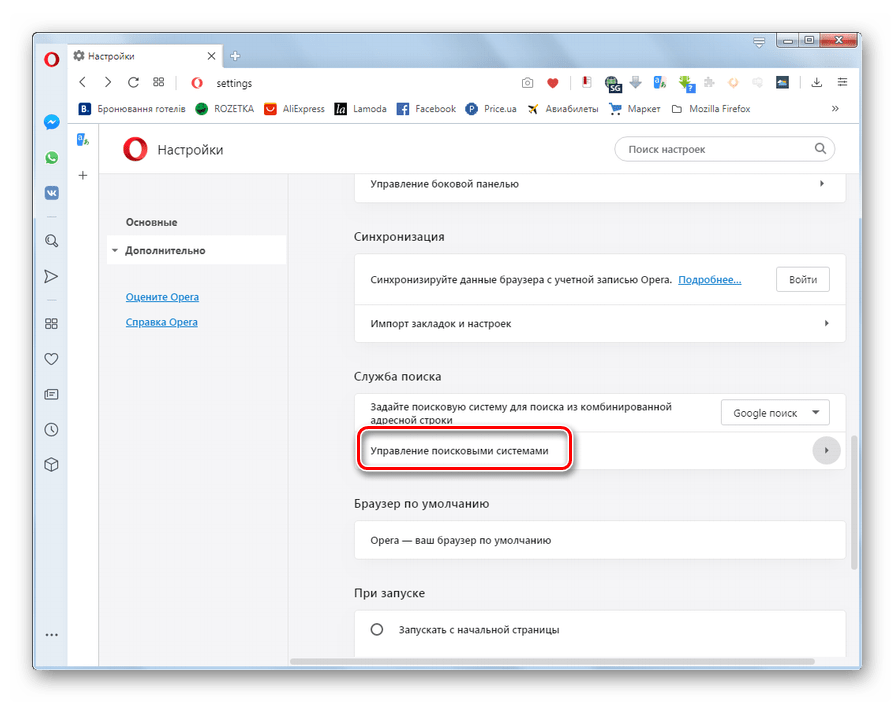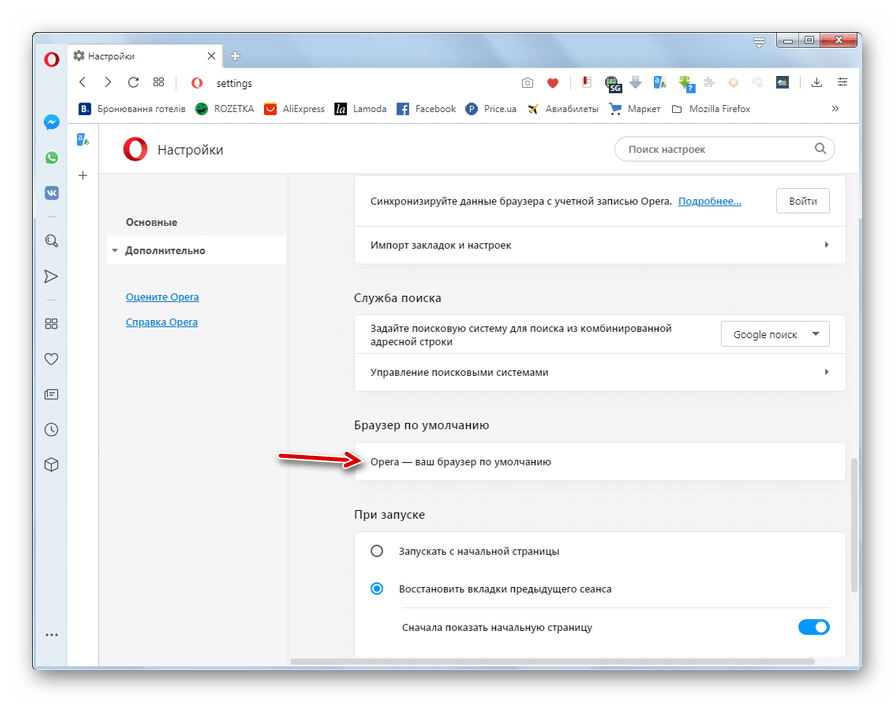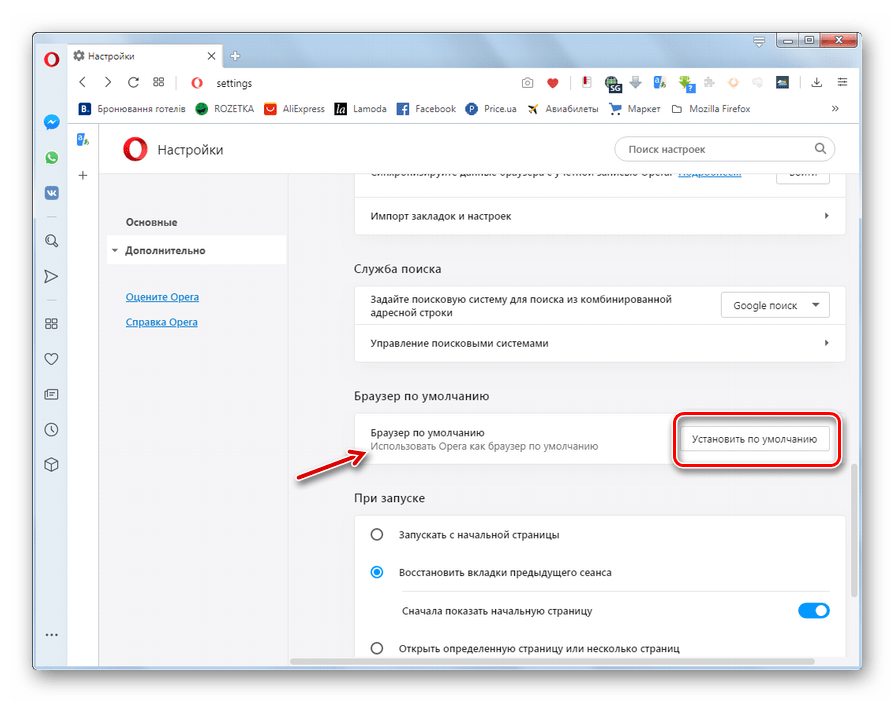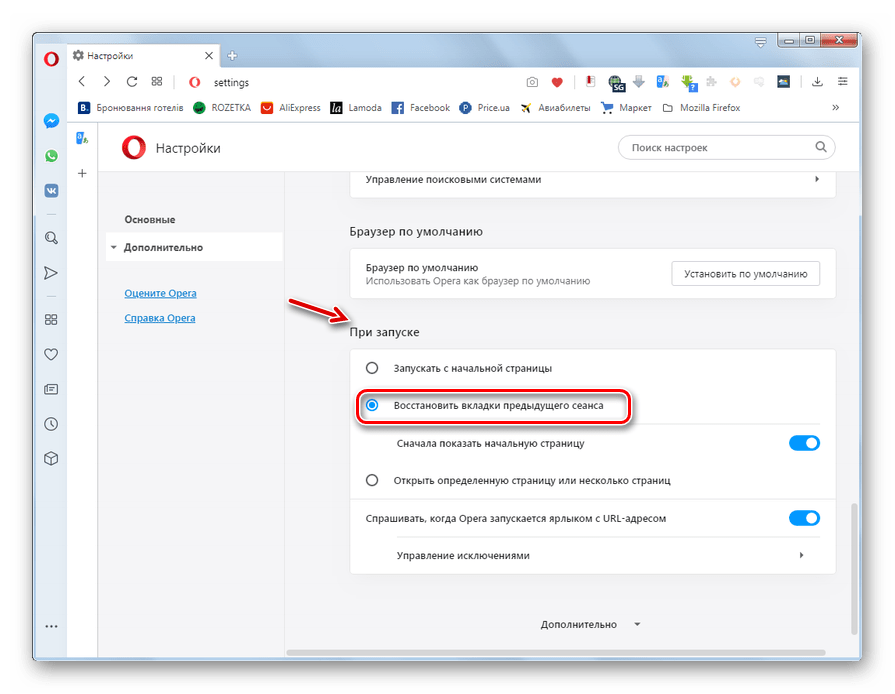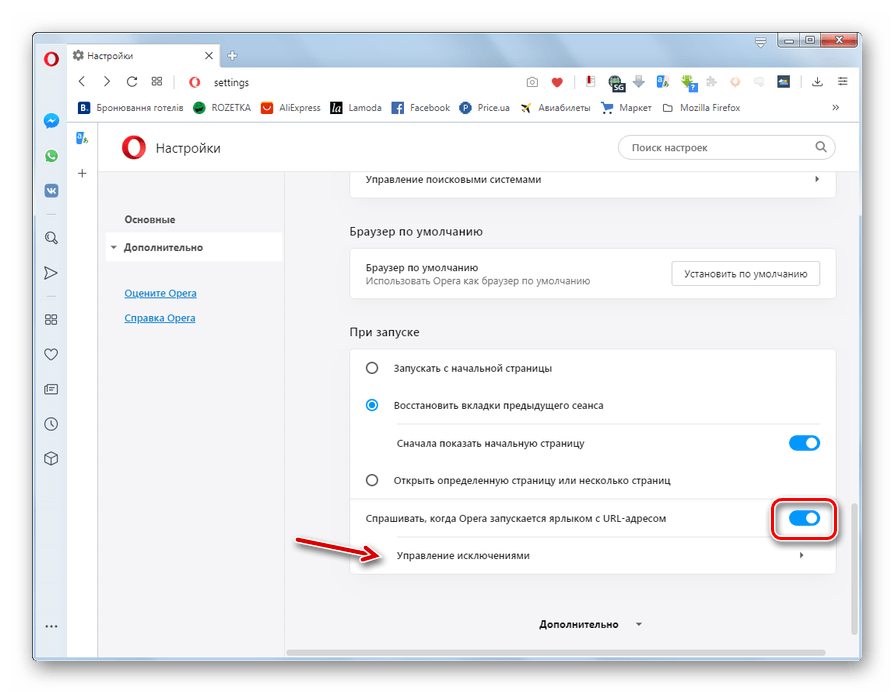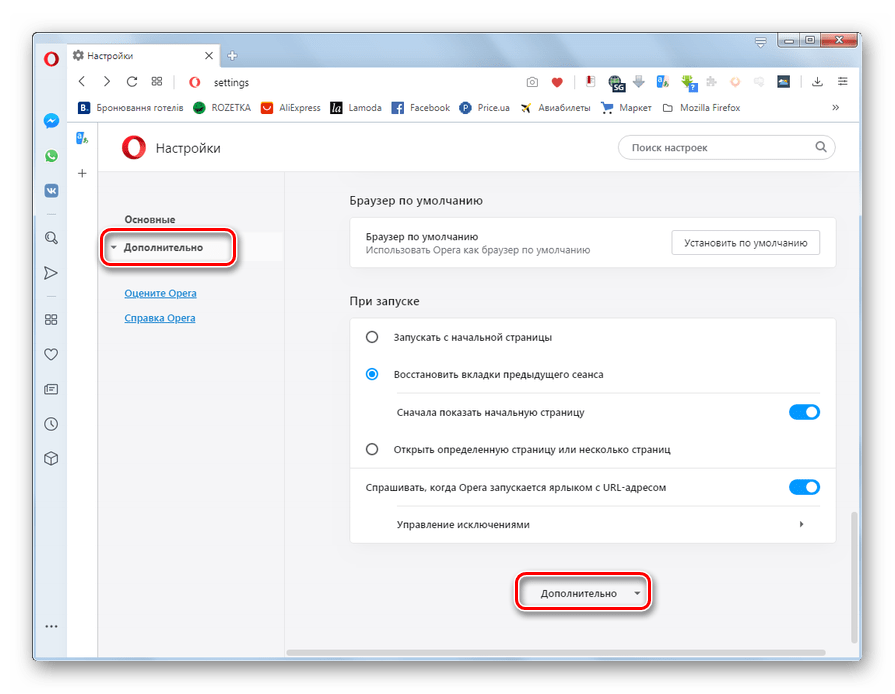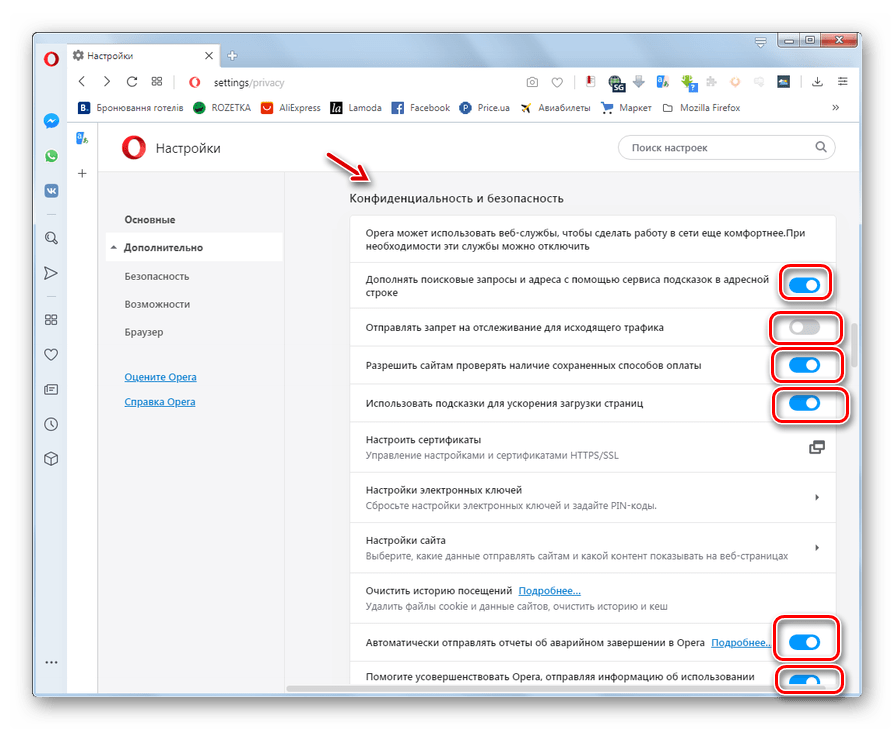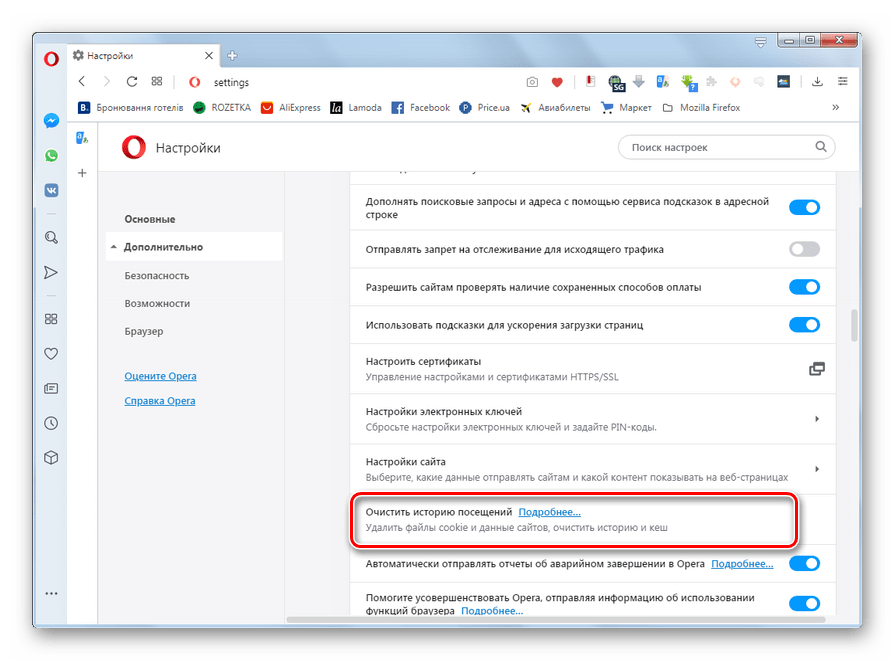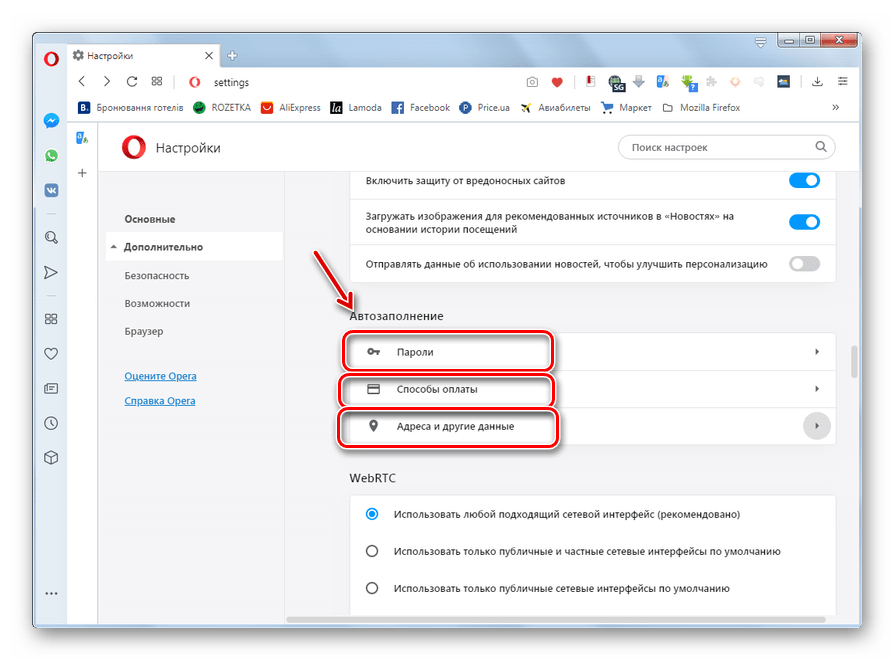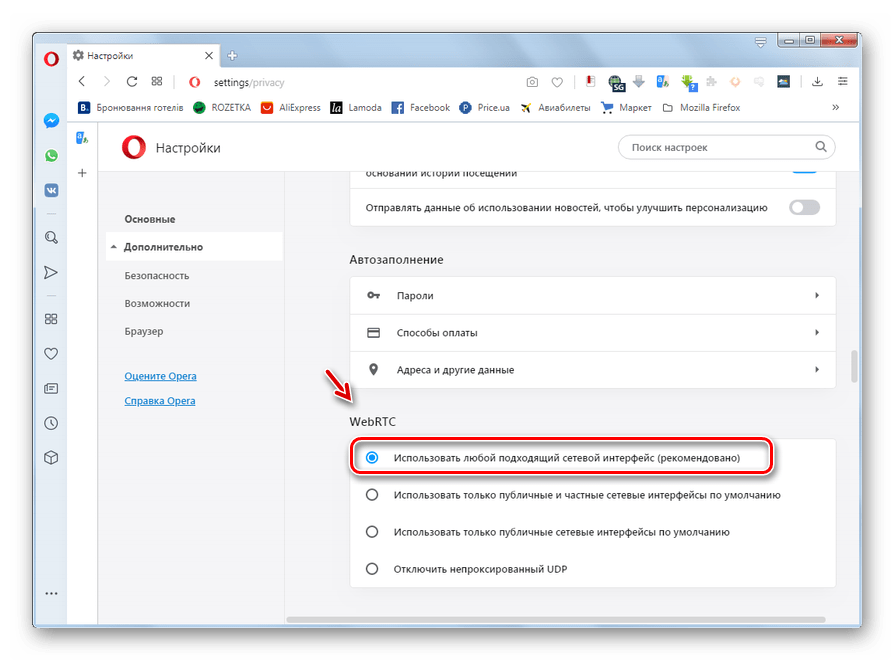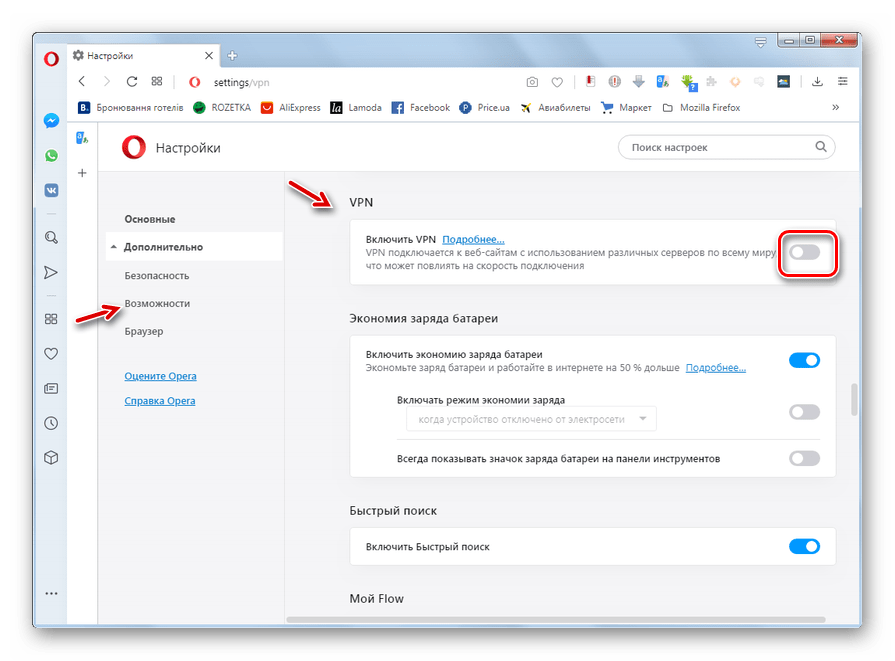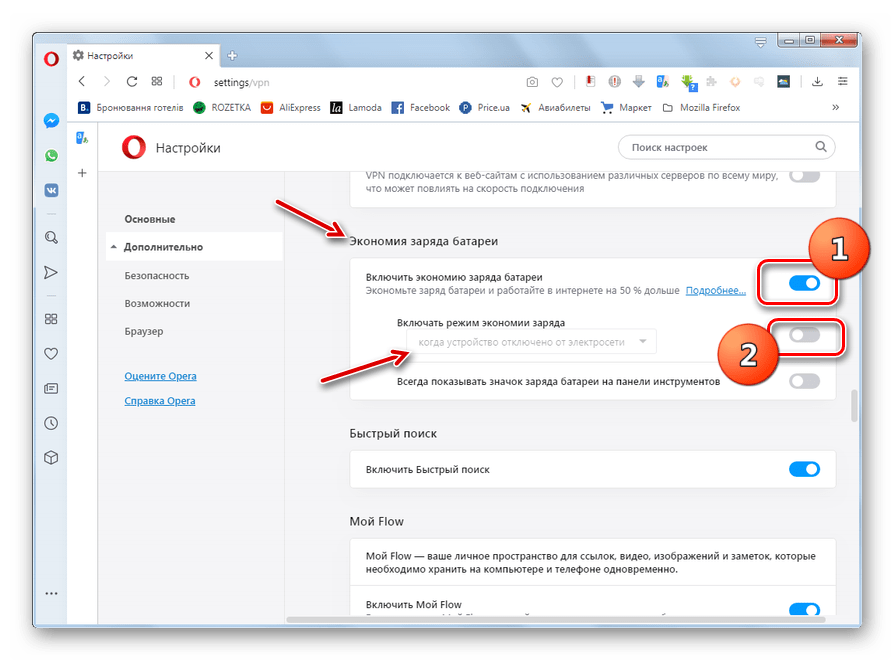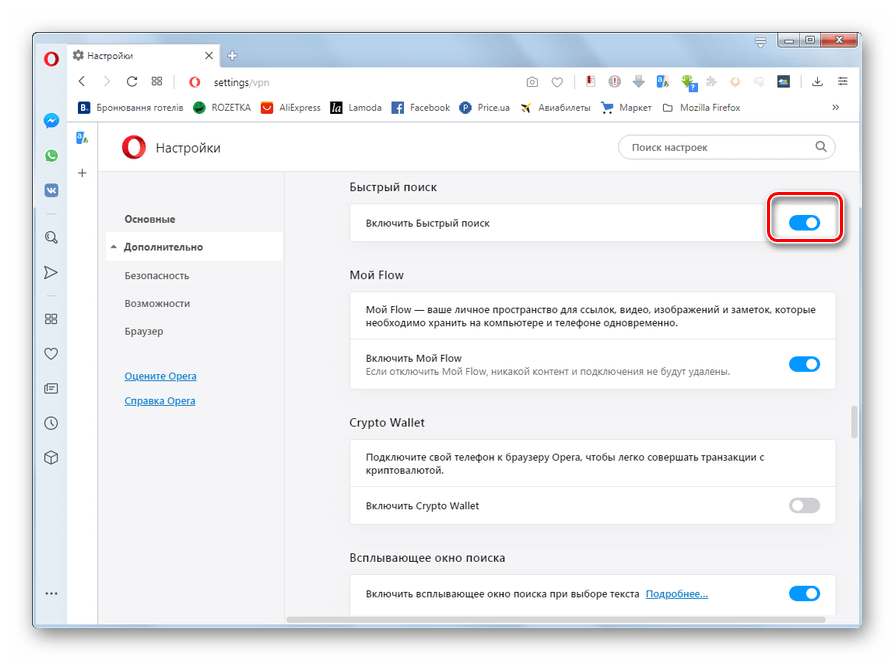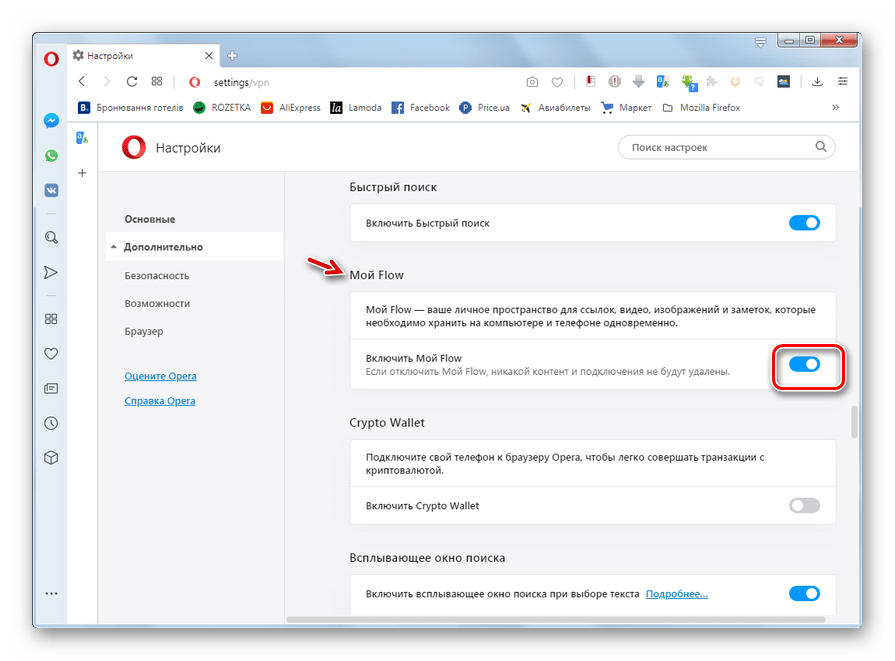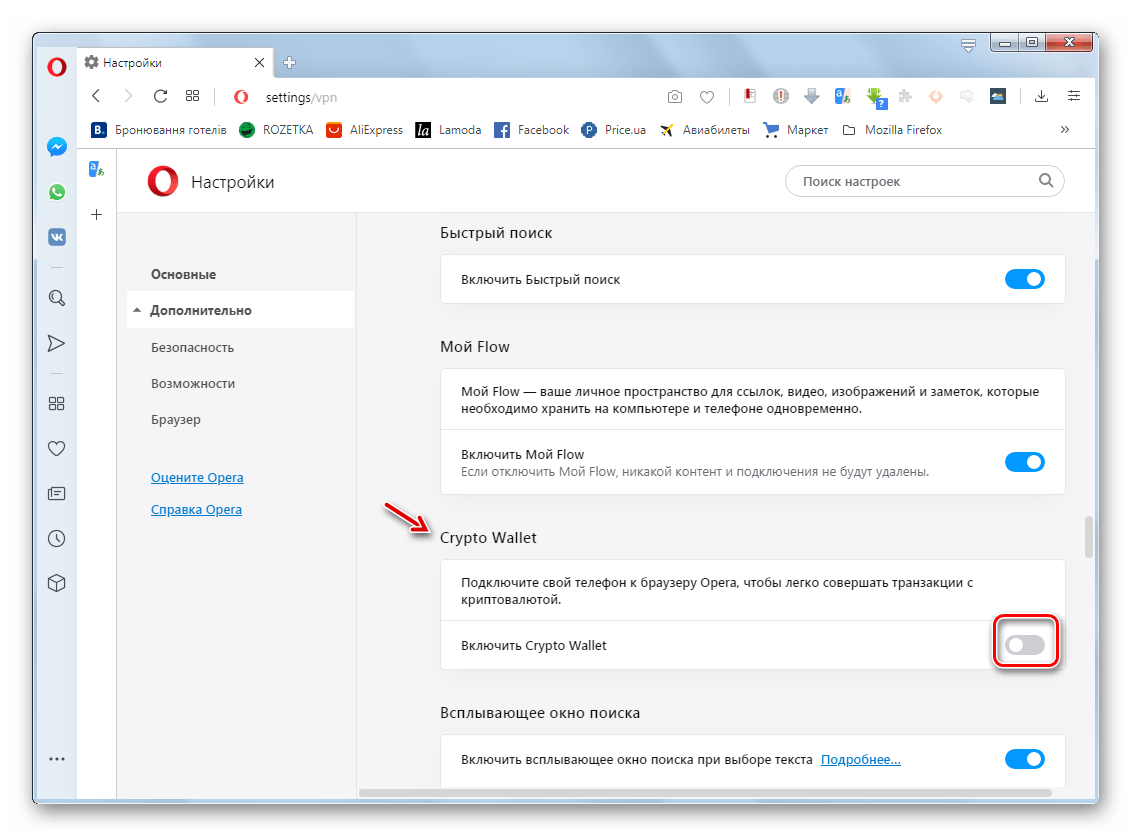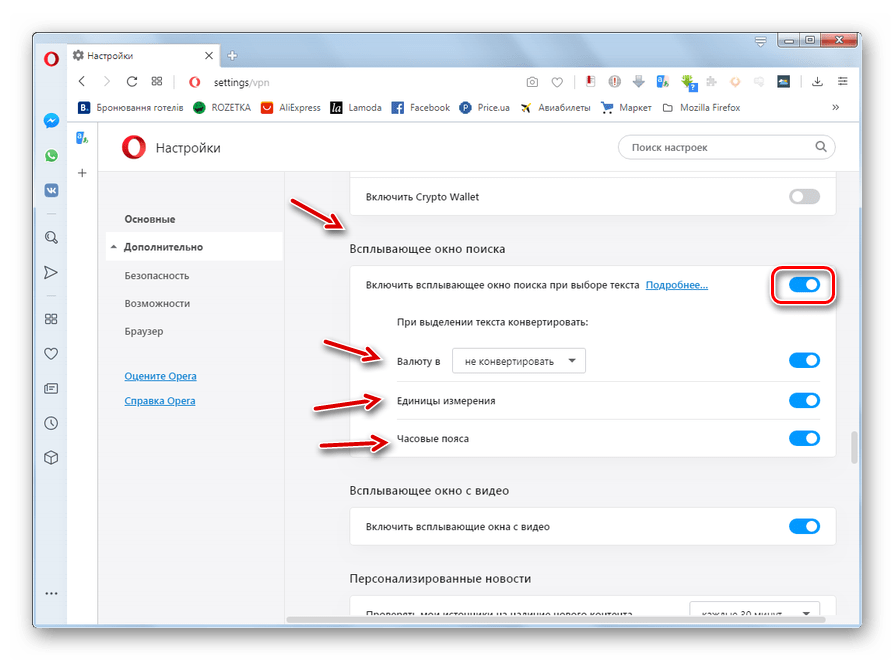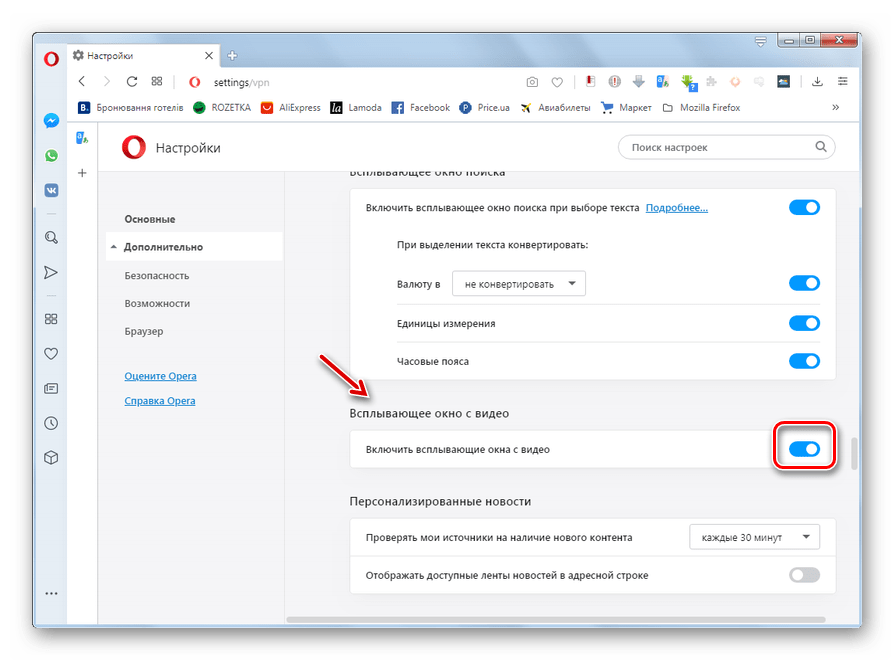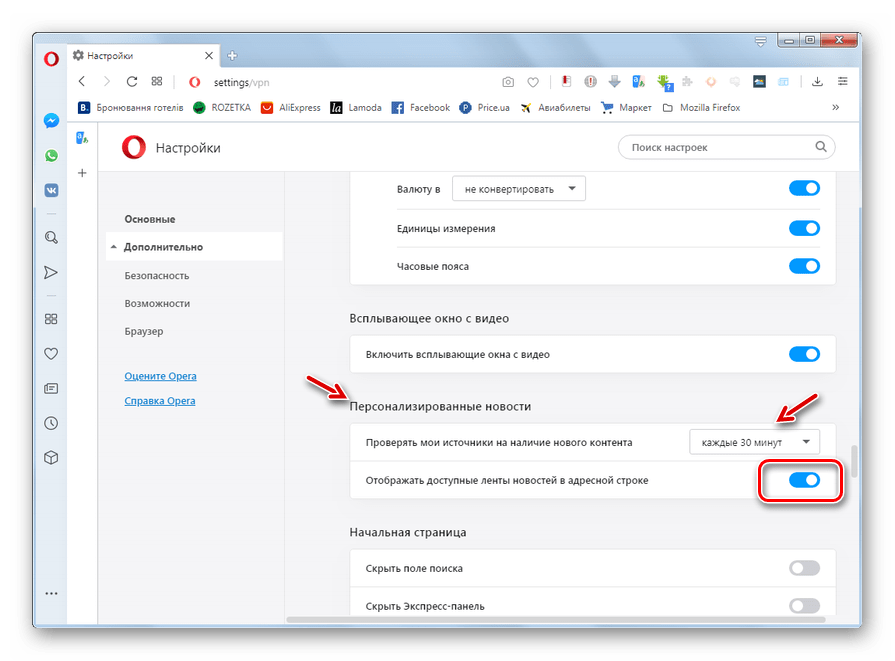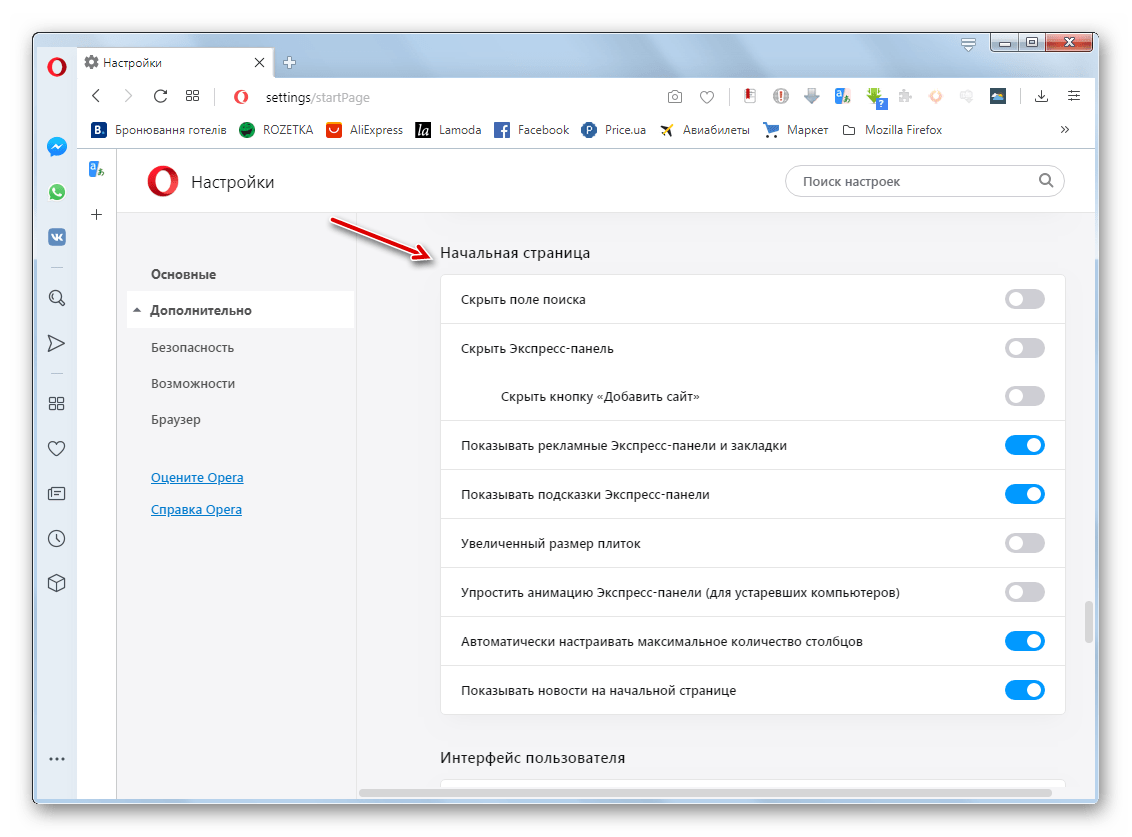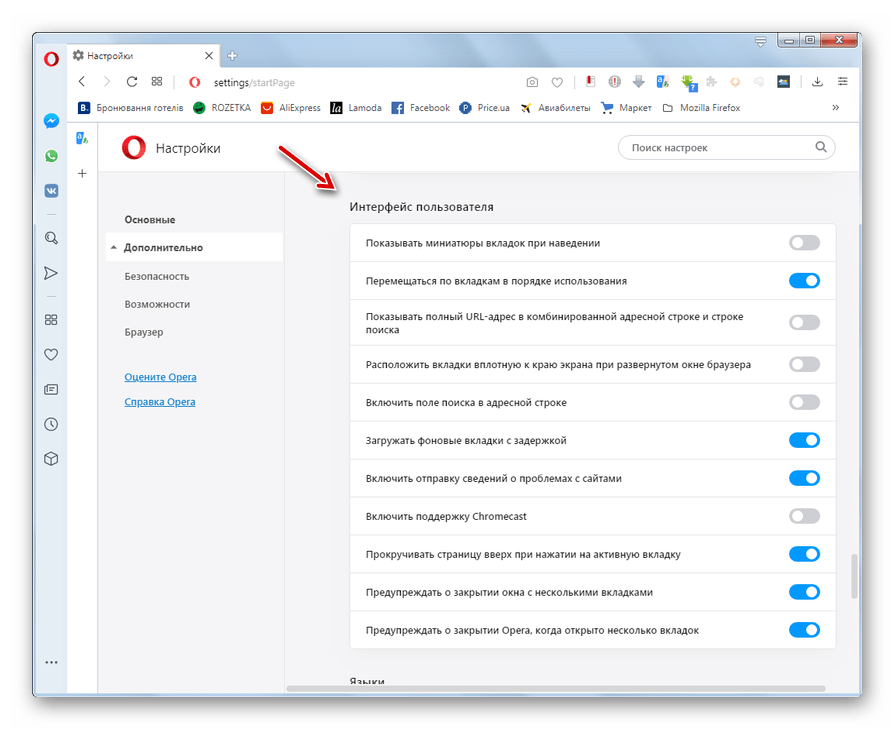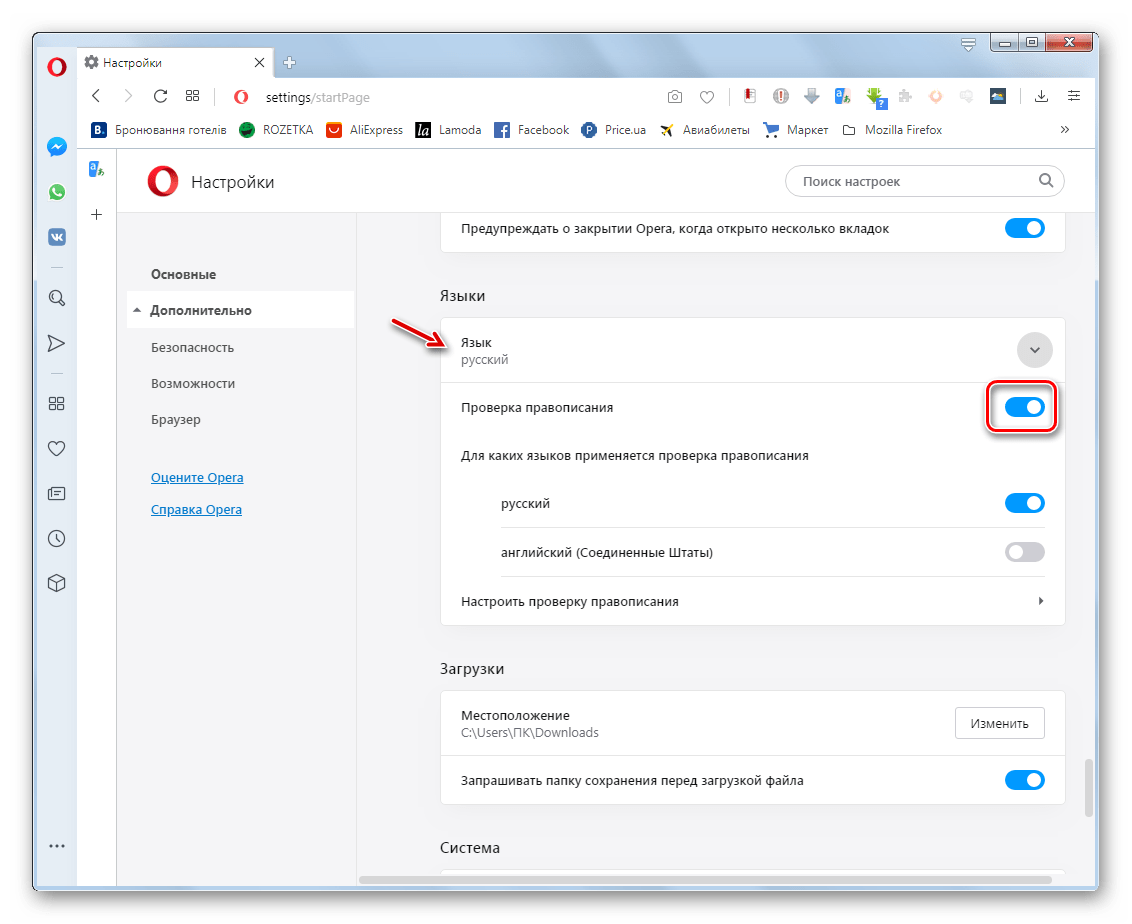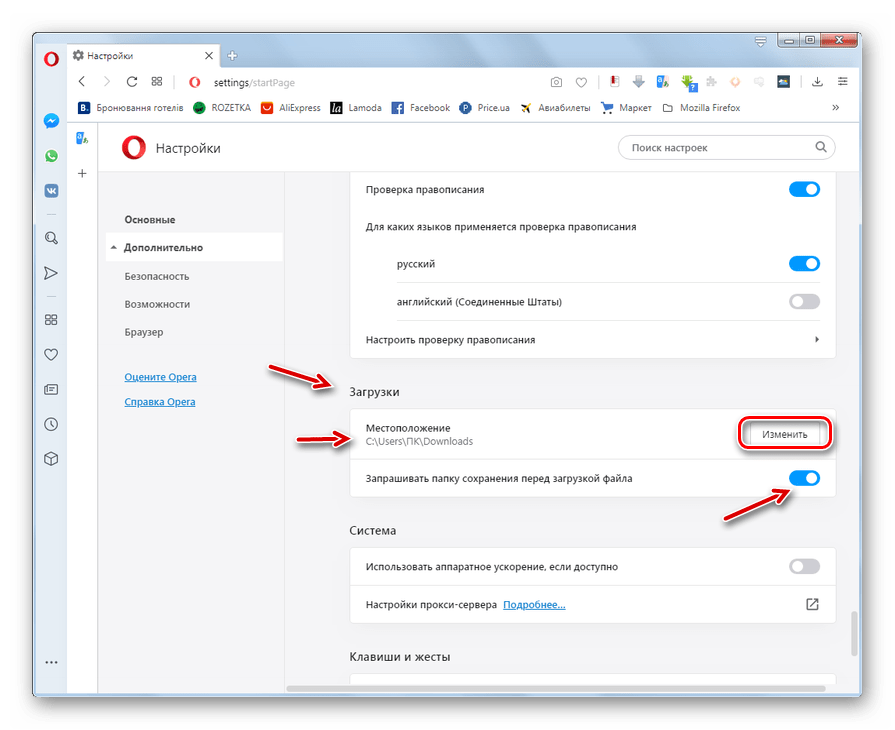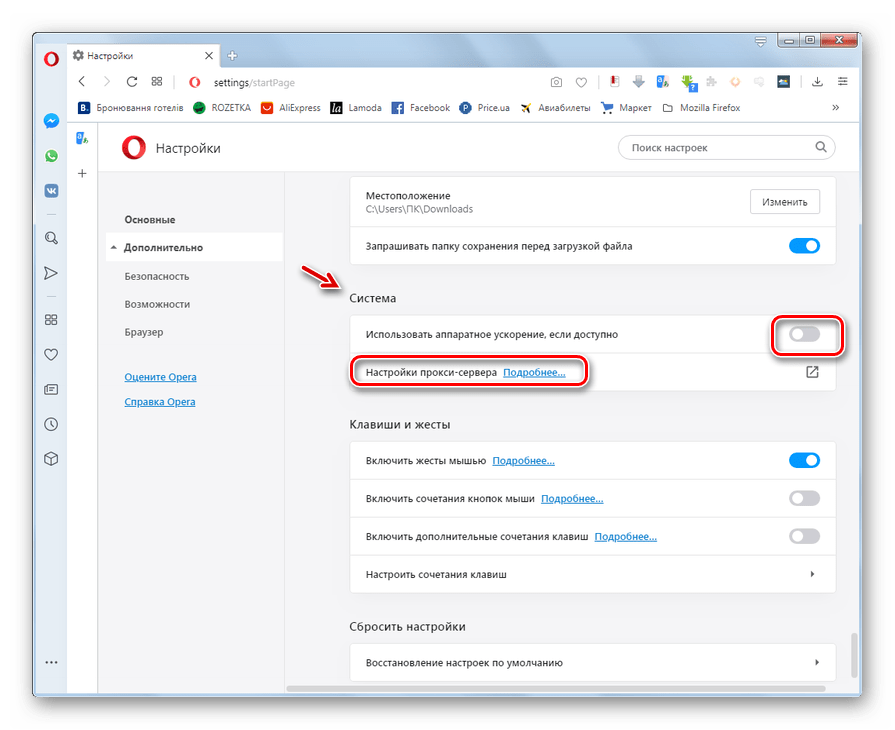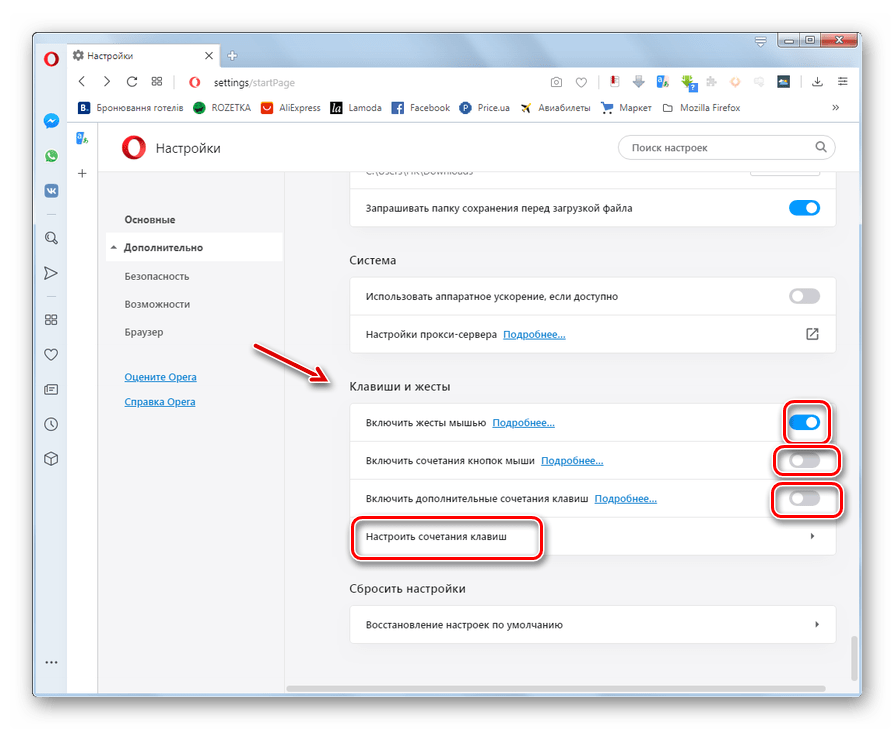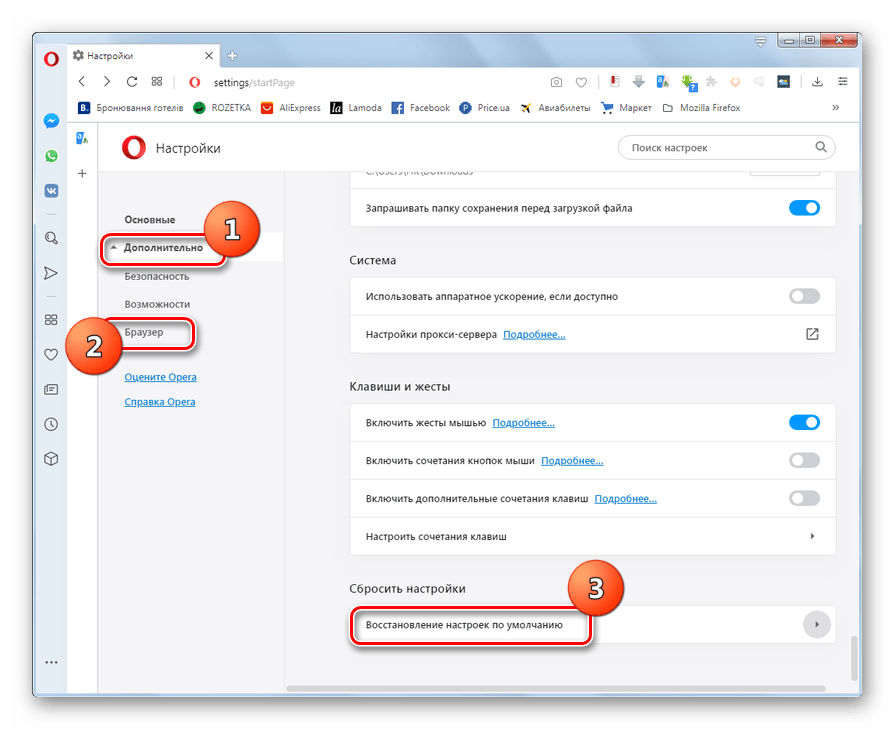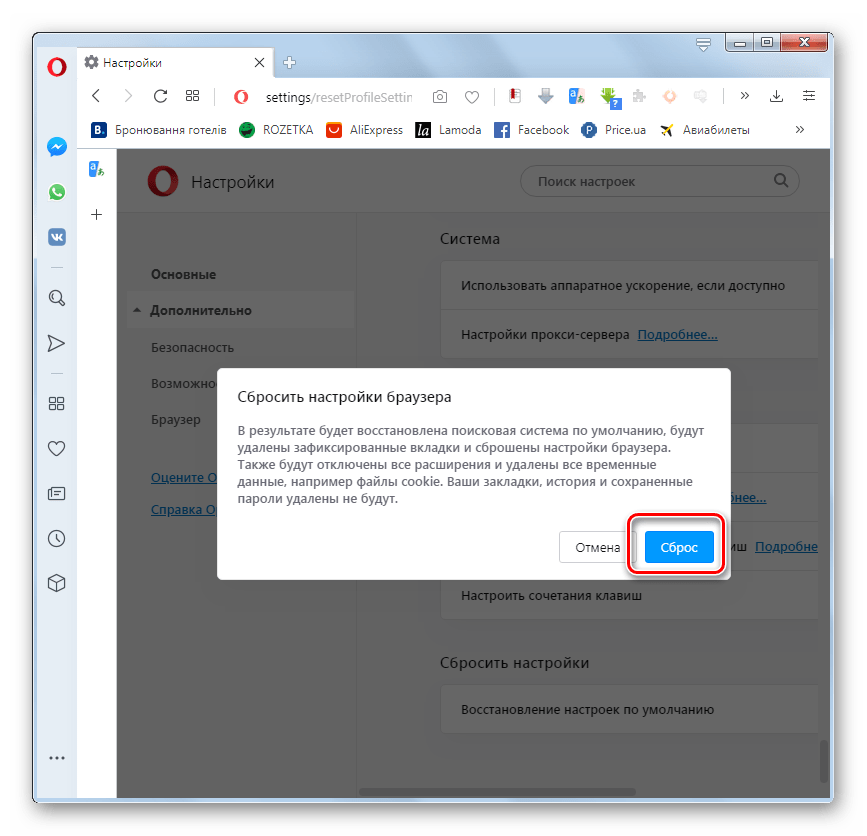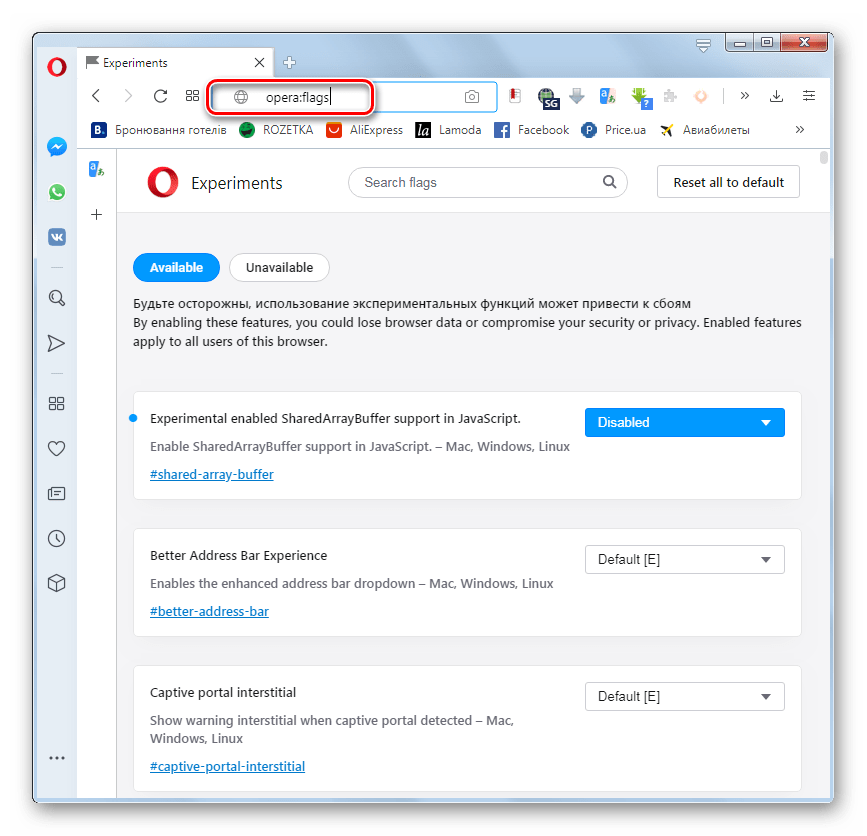Основы
Браузер Opera состоит из пяти групп экранных элементов:
- Панель меню
- Панель вкладок
- Кнопки навигации («Назад», «Вперед», «Обновить/Остановить», «Начальная страница»)
- Объединенная адресная строка и строка поиска
- Область просмотра
На панели меню для Mac доступны следующие элементы:
| Menu (Меню) | Доступные действия |
|---|---|
| Opera | Просмотр информации о версии браузера Opera, доступ к настройкам, вход в учетную запись Opera, удаление личных данных, импорт данных просмотров, загрузка фонового рисунка и расширений, выход из браузера. |
| File (Файл) | Управление вкладками и окнами, открытие файлов и расположений, сохранение страниц на локальном диске или печать. |
| Edit (Правка) | Работа с текстом (копирование, вставка, выделение), поиск текста на страницах, проверка орфографии. |
| View (Вид) | Масштабирование, отображение или скрытие панели закладок или боковой панели расширений, просмотр в полноэкранном режиме, доступ к элементам начальной страницы (Экспресс-панель и новости), просмотр загрузок, управление расширениями и темами, доступ к менеджеру паролей и переключение инструментов разработчика. |
| History (История) | Переход назад и вперед, повторное отображение закрытых вкладок и окон, переход к недавно просмотренным страницам, просмотр всей истории работы в интернете. |
| Bookmarks (Закладки) | Отображение диспетчера закладок, создание закладки на текущую страницу, переход к страницам, добавленным в папки с закладками. |
| Developer(Разработчик) | Инструменты разработчика, просмотр исходного текста и диспетчер задач. |
| Window (Окно) | Сворачивание текущего окна, масштабирование или выбор открытых окон и вкладок. |
| Help (Справка) | Доступ к страницам справки Opera, просмотр сочетаний клавиш и возможность сообщить о проблеме. |
Для пользователей Windows и Linux главное меню содержит различные инструменты для работы с браузером. С его помощью можно открывать новые вкладки и окна, изменять масштаб страницы, выводить на экран служебные страницы Opera: Экспресс-панель, новости, закладки, загрузки, историю или настройки.
Панель вкладок позволяет переходить с одной страницы на другую при одновременном просмотре нескольких страниц. Нажмите на вкладку страницы, чтобы просмотреть ее содержимое. Чтобы открыть новую вкладку, нажмите кнопку + на панели вкладок.
С помощью кнопок навигации можно переходить на необходимые страницы браузера:
| Кнопка | Действие |
|---|---|
| Назад на одну страницу. | |
| Вперед на одну страницу. | |
| Перезагрузить текущую страницу. | |
| Открыть начальную страницу. |
С помощью объединенной адресной строки и строки поиска можно переходить на сайты и выполнять поиск в интернете. Можно ввести адрес сайта, например, http://www.opera.com/, или ключевые слова для поиска, например «браузер Opera». Подробнее об объединенной адресной строке и строке поиска можно прочитать здесь.
В области просмотра отображается содержимое страницы. Именно здесь вы взаимодействуете со страницей: читаете текст, просматриваете изображения, переходите по ссылкам и т.д.
Боковая панель
Боковая панель Opera – это быстрый доступ к пространствам, мессенджерам, закладкам, мой Flow, персональным новостям, вкладкам, истории, расширениям, загрузкам и настройкам.
Боковая панель может быть закреплена и видна на каждой странице браузера, или вы можете скрыть ее для удобства при просмотре других страниц. Сделать это можно через Easy Setup (Простые настройки).
Управление боковой панелью Opera
Боковую панель можно использовать для индивидуальной настройки отображаемых страниц, служб обмена сообщениями и функций.
Чтобы настроить боковую панель, щелкните значок с тремя точками внизу боковой панели. Откроется панель настроек боковой панели, позволяющая редактировать или удалять элементы на боковой панели, такие как пространства, мессенджеры, историю, расширения, а также другие функции и инструменты.
Для доступа к настройкам боковой панели перейдите в меню
Вкладки
Opera может организовать несколько страниц в одном окне с помощью вкладок, которые напоминают ярлыки папок для бумаг. Вкладки позволяют работать одновременно с несколькими страницами, не закрывая страницу, пока она нужна.
Чтобы открыть новую вкладку, нажмите кнопку + на панели вкладок.
Щелкните правой кнопкой мыши на вкладку, чтобы открыть ее контекстное меню. В этом меню доступны следующее действия для вкладки:
- Создать вкладку
- Обновить
- Обновить все вкладки
- Копировать адрес страницы
- Дублировать вкладку
- Зафиксировать вкладку
- Переместить вкладку в пространство
- Выключить звук на вкладке
- Выключить звук на остальных вкладках
- Закрыть вкладку
- Закрыть другие вкладки
- Закрыть вкладки справа
- Закрыть вкладки справа
- Закрыть повторяющиеся вкладки
- Сохранить все вкладки как папку на Экспресс-панели
- Открыть последнюю закрытую вкладку
Перемещение по вкладкам
Функция перемещения по вкладкам – это всплывающее окно с предварительным просмотром вкладок, которое позволяет переключаться между миниатюрами открытых вкладок. Нажмите и удерживайте нажатой клавишу Ctrl, а затем нажмите клавишу «Tab», чтобы вызвать функцию. Нажмите на нужную вкладку или отпустите Ctrl, чтобы переключиться на выделенную в данный момент вкладку.
Предпросмотр содержимого вкладки
Чтобы просмотреть содержимое вкладки, не уходя с текущей страницы, можно навести указатель мыши на вкладку. Предпросмотр вкладок особенно удобен, если открыто много страниц. Включить предпросмотр вкладок можно в настройках Opera. Чтобы включить или выключить предпросмотр вкладок, выполните следующие действия:
- Перейдите в Settings (Настройки) (Preferences (Настройки) на Mac).
- Нажмите Browser (Браузер) на боковой панели.
- В разделе User interface (Интерфейс пользователя) установите флажок Show tab previews (Показывать миниатюры вкладок при наведении).
Закрытие вкладок
Чтобы закрыть вкладку, наведите на нее указатель мыши и нажмите кнопку x. Чтобы закрыть все вкладки, кроме текущей, удерживаяCtrl,нажмите левой кнопкой мыши (Mac) или правой кнопкой мыши (Win/Lin) по текущей вкладке и выберите Close Other Tabs (Закрыть остальные вкладки). Кроме того, можно закрыть все вкладки справа от текущей вкладки, нажав Close Tabs to the Right (Закрыть вкладки справа).
Если вы закрыли вкладку случайно или хотите открыть недавно закрытую вкладку, удерживаяCtrl,нажмите левой кнопкой мыши (Mac) или правой кнопкой мыши (Win/Lin) по вкладке и выберите Reopen Last Other Tabs (Открыть последнюю закрытую вкладку).
Фиксация вкладок
Фиксация вкладок позволяет Opera предотвратить случайное закрытие вкладок или выделить важные страницы. Зафиксированная вкладка не может быть закрыта. Чтобы закрепить вкладку на панели вкладок или открепить ее, удерживаяCtrl,нажмите левой кнопкой мыши (Mac) или правой кнопкой мыши (Win/Lin) по вкладке и выберите Pin Tab/Unpin Tab (Зафиксировать вкладку/Отменить фиксацию вкладки). Зафиксированная вкладка перемещается в левую часть панели вкладок, откуда ее можно быстро открыть.
Перемещение вкладок между пространствами
Рабочие области доступны в верхней части боковой панели и позволяют организовывать вкладки в разные группы. Например, у вас могут быть разные рабочие пространства для покупок, работы или учебы.
Чтобы переместить вкладку в другое пространство, щелкните левой кнопкой мыши (Mac) или правой кнопкой мыши (Win/Lin) на вкладку и выберите «Переместить вкладку в пространство», затем выберите нужную рабочую область во всплывающем окне.
Управление вкладками
Если вы хотите, чтобы открытая вкладка отображалась в отдельном окне, просто перетащите вкладку с панели вкладок. Вкладки также можно перетаскивать между открытыми окнами.
Если вы хотите открыть копию страницы в новой вкладке, удерживая Ctrl,нажмите левой кнопкой мыши (Mac) или правой кнопкой мыши (Win/Lin) по вкладке и выберите Duplicate Tab (Дублировать вкладку).
Если вы работаете с большим количеством открытых вкладок, иногда они могут дублироваться. Наведите указатель мыши на одну из вкладок, и браузер Opera выделит повторяющиеся вкладки. Чтобы закрыть все повторяющиеся вкладки, щелкните правой кнопкой мыши одну из вкладок и выберите Закрыть повторяющиеся вкладки.
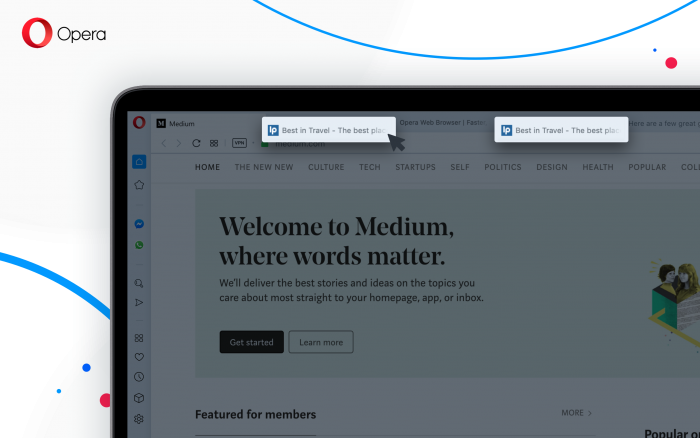
Все вкладки, открытые в окне, можно сохранить в качестве папки Экспресс-панели. Удерживая Ctrl,нажмите левой кнопкой мыши (Mac) или правой кнопкой мыши (Win/Lin) на панели вкладок и выберите Save Tabs as Speed Dial Folder (Сохранить вкладки группой на Экспресс-панели). Внизу Экспресс-панели появится новая папка без названия.
Если вы любите открывать сразу много вкладок, с помощью меню вкладок вам легче будет их упорядочивать, просматривать и открывать нужные.
Меню вкладок находится в правой части панели вкладок. Нажмите меню вкладок, чтобы увидеть список недавно закрытых вкладок и открыть вкладки со всех синхронизируемых устройств.
Взаимодействовать с меню вкладок можно с клавиатуры. НажмитеCtrl+M, чтобы открыть или закрыть меню вкладок. Для перехода по списку вкладок нажимайте кнопки со стрелками. Нажмите Ввод, чтобы открыть вкладку из списка.
Чтобы пользоваться меню вкладок было еще удобнее, имеет смысл включить предпросмотр вкладок.
Контекстное меню
Контекстное меню появляется, когда вы, удерживаяCtrl,нажимаете левой кнопкой мыши (Mac) или правой кнопкой мыши (Win/Lin) на каком-либо элементе веб-страницы. Вид меню зависит от типа элемента (страница, текст, ссылка или картинка).
Контекстное меню страницы появляется, когда вы, удерживаяCtrl,нажимаете левой кнопкой мыши (Mac) или правой кнопкой мыши (Win/Lin) в любом месте страницы, где нет никаких ссылок, картинок или текста. В этом меню предлагаются различные варианты навигации (вернуться назад, перейти вперед или перезагрузить страницу), а также варианты сохранения страницы на Экспресс-панели или в закладках, просмотра исходного кода страницы, сохранения страницы в формате PDF и т.д.
Контекстное меню ссылки появляется, когда вы, удерживаяCtrl,нажимаете левой кнопкой мыши (Mac) или правой кнопкой мыши (Win/Lin) ссылку, и позволяет выбрать, как открыть или сохранить соответствующую страницу или адрес.
Контекстное меню изображения появляется, когда вы, удерживаяCtrl,нажимаете левой кнопкой мыши (Mac) или правой кнопкой мыши (Win/Lin) какую-либо картинку, и предлагает варианты открытия, копирования или сохранения этой картинки.
Если вы, удерживаяCtrl,нажимаете левой кнопкой мыши (Mac) или правой кнопкой мыши (Win/Lin) какое-либо изображение, с которым связана ссылка, в появившемся меню будут присутствовать пункты меню и для изображения, и для ссылки.
Изменение масштаба
Функция изменения масштаба в Opera позволяет упростить чтение мелкого шрифта. Чтобы изменить масштаб в Mac, выберите . Пользователям Windows или Linux следует перейти в
Для увеличения и уменьшения также можно использовать сочетания клавишCtrl или⌘ ++/-.
Чтобы все просматриваемые страницы открывались в нужном масштабе, можно задать масштаб по умолчанию. Чтобы задать масштаб по умолчанию, выполните следующие действия:
- Перейдите в Settings (Настройки) (Preferences (Настройки) на Mac).
- Нажмите Basic (Основные) на боковой панели.
- В разделе Appearance (Оформление) вы найдете Page zoom (Масштаб страницы).
- Выберите, в каком масштабе вам хотелось бы просматривать страницы.
После установки масштаба страницы все открываемые вами страницы будут отображаться в заданном масштабе. Если у вас были открыты какие-либо вкладки, перезагрузите их, чтобы просмотреть страницы в только что заданном масштабе по умолчанию.
Если нужно вернуться к первоначальному формату, пользователям Mac следует нажать Пользователям Windows и Linux следует перейти в и выбрать Reset zoom (Сброс масштабирования) справа от +.
Полноэкранный режим
Opera позволяет просматривать страницы в полноэкранном режиме. В полноэкранном режиме панель меню не видна, однако панель вкладок и объединенная адресная строка и строка поиска остаются на экране.
Чтобы включить или выключить полноэкранный режим, выберите . Пользователи Windows и Linux могут перейти в и выбрать Full screen (Во весь экран).
В любом из этих режимов пользователи Mac могут вызвать панель меню на экран, наведя курсор мыши на верхнюю границу экрана.
Для выхода из полноэкраннного режима на любой платформе нажмите Esc.
Поиск текста на странице
Opera может искать ключевые слова в тексте на странице. Чтобы найти слово или фразу на странице, нажмите клавишиCtrl+F или⌘+F на клавиатуре. Введите текст в поле поиска.
В процессе поиска найденные слова выделяются зеленым цветом. Если слово встречается на странице неоднократно, найденные слова выделяются желтым цветом и в поле поиска указывается их количество. Для перехода от одного найденного слова к другому используйте правую или левую стрелку.
Загрузка и управление файлами
Когда вы загружаете файл с сайта, справа под объединенной адресной строкой и строкой поиска появляется сообщение о загрузке. Это сообщение включает индикатор выполнения загрузки и исчезает при ее завершении.
При этом справа от объединенной адресной строки и строки поиска появляется новый значок. Нажмите этот значок, чтобы просмотреть перечень недавно загруженных файлов или удалить их из истории загрузок.
Чтобы посмотреть подробный список загруженных файлов, запустить файлы из браузера или заново начать загрузку в случае обрыва соединения, выберите на Mac. В Windows и Linux перейдите в .
Местоположение, где по умолчанию сохраняются загруженные файлы, можно изменить в настройках. Для этого выполните следующие действия:
- Перейдите в Settings (Настройки) (Preferences (Настройки) на Mac).
- Нажмите Browser (Браузер) на боковой панели.
- В разделе Downloads (Загрузки) нажмите кнопку Change… (Изменить…).
- Выберите папку, в которой должны сохраняться загруженные файлы, и нажмите Select (Выбрать).
Кроме того, в этом меню можно настроить браузер таким образом, чтобы он всегда спрашивал, куда необходимо сохранить загружаемые файлы.
После того, как браузер Opera установлен на компьютере нужно разобраться с его настройками. Для этого потребуется главное меню. В этой статье рассмотрим, как отрыть Главное меню браузера Opera двумя способами (с помощью мышки и с помощью клавиатуры), а также то, как оно выглядит и из каких пунктов состоит. Каким из способов открыто меню не имеет значения, главное — это понять, где оно находится, после этого можно уже разобраться, как им пользоваться.
Как открыть Главное меню браузера Opera с помощью мышки
Ссылка на Главное меню браузера Opera находится в левом верхнем углу в виде закладки с логотипом в виде красной буквы O и надписью Меню . Для того, чтобы его открыть, нужно кликнуть по нему левой кнопкой мышки. Чтобы было понятно, где оно находится, ниже картинка, где всё описанное показано:
Как открыть Главное меню браузера Opera с помощью клавиатуры
С тем же успехом можно открыть Главное меню браузера Opera с помощью клавиатуры, нажав на клавишу Alt (она расположена в нижнем ряду рядом к длинной кнопкой пробела слева). Нужно нажать и отпустить клавишу Alt , окно с браузером должно быть активно, то есть располагаться поверх всех других окон, — решил уточнить на всякий случай. =)
Выполнив любое из описанных выше действий, увидим Главное меню браузера Opera:
Главное меню браузера Opera. Пункты Главного меню браузера Opera.
Пункты Главного меню браузера Opera:
- Пункт «Меню» Alt
- Пункт «Создать вкладку» Ctrl + T
- Пункт «Создать окно» Ctrl + N
- Пункт «Создать приватное окно» Ctrl + Shift + N
- Пункт «Страница»
- Пункт «Масштаб»
- Пункт «Найти» Ctrl + F
- Пункт «Снимок» Ctrl + Shift + 5
- Пункт «История»
- Пункт «Загрузки» Ctrl + J
- Пункт «Закладки»
- Пункт «Расширения»
- Пункт «Новости»
- Пункт «Синхронизация. »
- Пункт «Разработка»
- Пункт «Настройки» Ctrl + P
- Пункт «Справка» F1
- Пункт «О программе»
- Пункт «Выход из программы» Ctrl + Shift + X
Каждый из пунктов Главного меню браузера Opera имеет смысл рассмотреть отдельно.
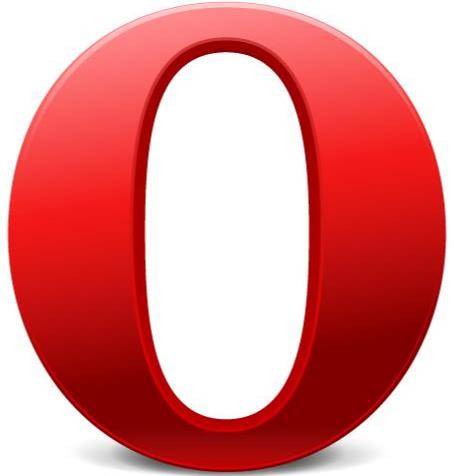
Давайте рассмотрим, как найти, где в Опере хранятся закладки.
В какой же папке находятся закладки в Опере?
Все добавленные пользователями закладки хранятся в специально отведенном для этих целей файле, называется который – Bookmarks. И расположен этот файл, как ни странно, в папке, в которую была установлена Опера. О том, как найти, непосредственно сам файл, рассмотрим чуть ниже. А пока разберемся, с пользовательским интерфейсом.
Чтобы найти, где в Опере хранятся закладки в пользовательской версии следует перейти в менеджер закладок. Для этого можно использовать одновременное нажатие клавиш Ctrl+Shift+B , либо – нажать на значок сердца в левой части экрана, как это показано на скриншоте ниже.
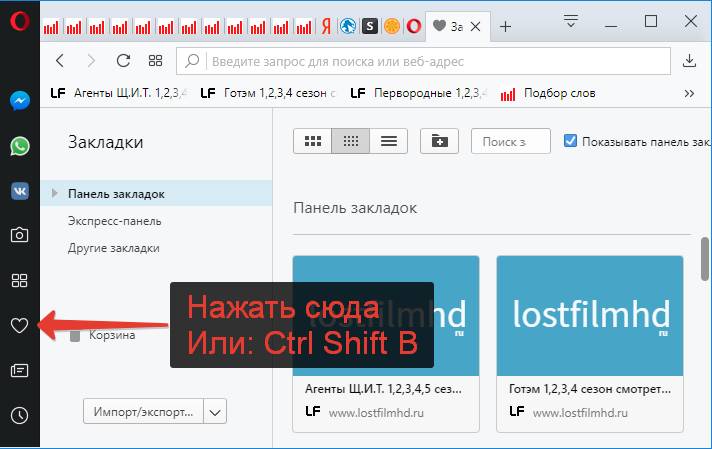
В левом навигационном меню будут 3 стандартные папки:
- Панель закладок;
- Экспресс-панель;
- Другие закладки.
Используйте их для поиска закладок.
Чуть ниже можно найти кнопку, которая отвечает за экспорт и импорт закладок.
Чтобы создать файл с закладками следует:
- Нажать кнопку «Импорт/экспорт»;
- Выбрать пункт «Экспортировать закладки»;
- В открывшемся окне выбрать папку, в которую будет произведено сохранение файла.
В итоге, если открыть эту папку, то можно увидеть, что создан обычный HTML-файл, который просто открывается двойным щелчком. И который содержит список всех добавленных закладок.
Если есть необходимость найти файл закладок Оперы в Windows, который был создан при установке браузера, то необходимо:
- Вызвать меню браузера, нажав на букву «О» в верхней левой части экрана;
- Выбрать пункт «О программе»;
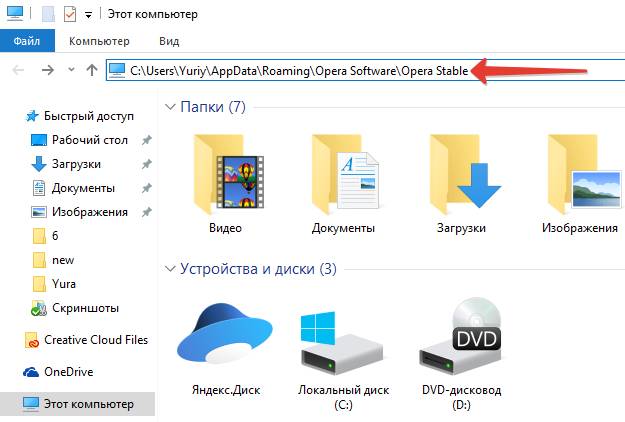
Главная » Где находятся закладки в Опере: как найти
- Программы — 224
- Soft-инструкции — 43
- Общество — 30
- Windows — 38
- Linux — 9
- Железо — 5
- Видео — 121
- Изображения — 64
- Книги — 17
- Игры — 31
- Разное — 102
- Файлы — 16
- Что и как? — 32
- Mobile — 18
- Интернет — 38
- Безопасность — 5
- Система — 44
- Медиа — 29
- Офис — 12
- Локальная сеть — 0
- Графика — 30
- Визуализация — 36
- Для CD/DVD/BD — 11
- Другие — 7
- Screen saver — 12
Настройки Опера. Часть 1.
В этой заметке я хочу рассказать вам, как настроить браузер Opera, для комфортной работы.
Рас уж вы выбрали «оперу» в качестве инструмента для хождения по Интернету, давайте настроим браузер так, чтоб это было удобно.
Давайте посмотрим как может выглядеть «Опера».
Вот как опера выглядит у меня рис.(1)
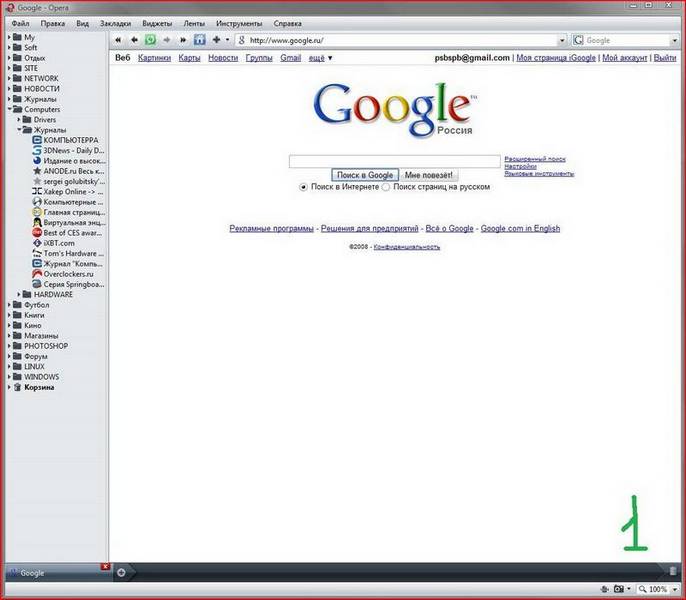
Нажмите на картинку для увеличения.
Вот так она может выглядеть, если применить к ней одну из множества тем оформления.(2)
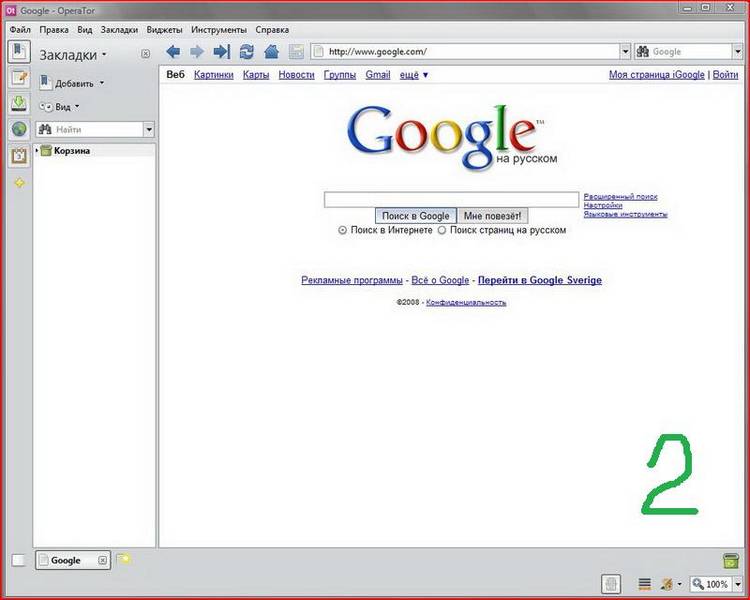
Я темами давно не пользуюсь, а вы можете, в будущем, поэкспериментировать.
Итак, чтобы настроить оперу нам нужно правой кнопкой мышки ткнуть туда, где вы хотите, что-то настроить. Если в контекстном меню, помимо других, появился пункт «настроить» значит всё ок, если нет, значит, к настройкам этого элемента нужно идти другим путём.
Пока у нас всё выглядит так.(2.1)
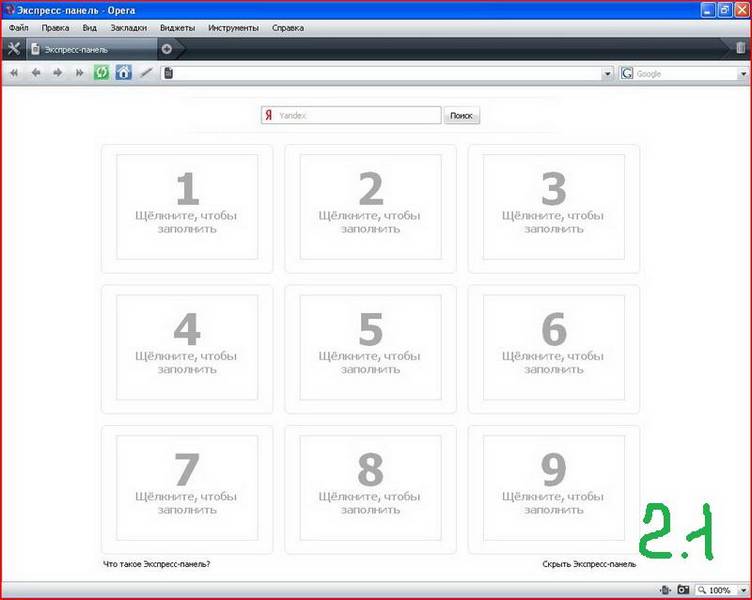
Для начала, давайте уберём всё, что не нужно, потом добавите если, что.
Но сначала давайте отобразим панель с избранным. Для этого наверху выберем меню «Вид» потом «Панели инструментов» и отметим «Панели»(3).

Слева появилась панель с картинками, нажимаем на звёздочку, появилась панель «Закладки», вот она-то нам и нужна.(4)(5)
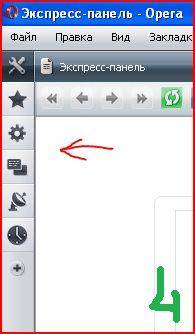
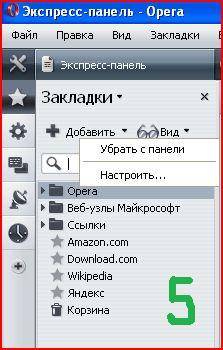
Теперь по очереди нажимаем правой кнопкой мышки, на все элементы, и выбираем пункт «Убрать с панели», убираем всё, что отмечено. (6)
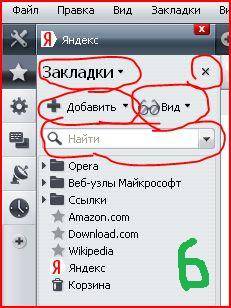
В итоге получаем следующее. (7)
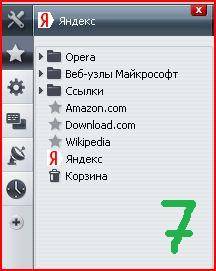
Дальше, жмём правой кнопкой мышки на панель со значками, которая узкая слева, и выбираем «настроить». Открывается окно.(8)
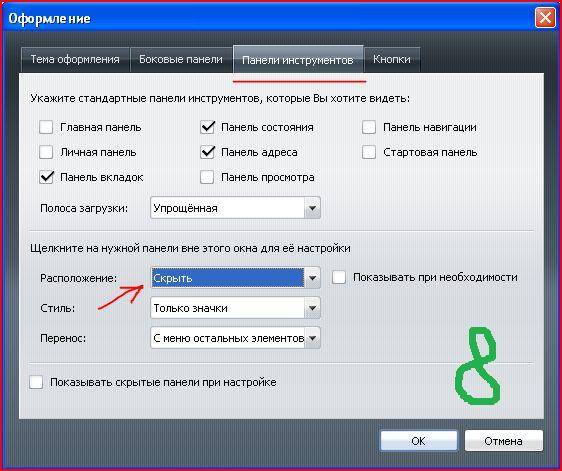
Выбираем вкладку «Панели инструментов», и где предлагают выбрать расположение, выбираем «скрыть». Тут же не закрывая окна, смотрим на нашу очищенную панель слева и над ссылками видим две маленьких доселе невидимых панельки.(9)
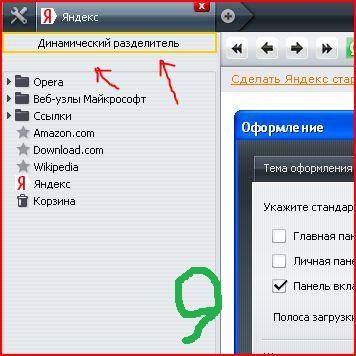
Убираем их с глаз долой, причём «динамический разделитель» убирается правой кнопкой мышки, а та, что под ним и ещё одна, ниже, через окно «оформление»(9.1), которое у вас я надеюсь, не закрылось.
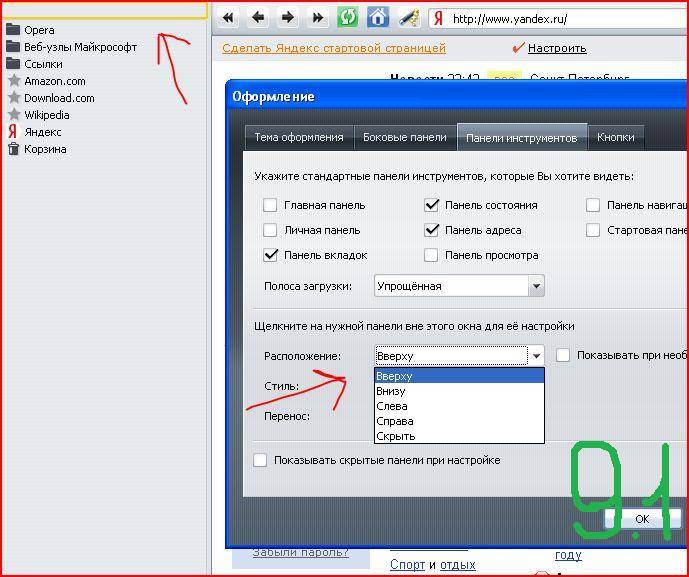
Если всё убрали, можете закрыть окно.
Теперь возьмите, и на пустом месте, в окне браузера, нажмите правую кнопку мышки и, не отпуская, резко опустите курсор, должно появиться окно с предложением включить управление мышью, нажмите «да», потом расскажу зачем. Если таким образом не получилось вызвать это окно, то нажмите Ctrl+F12, выберите вкладку «дополнительно» потом «управление» и отметьте пункт «Включить управление мышью».(10)
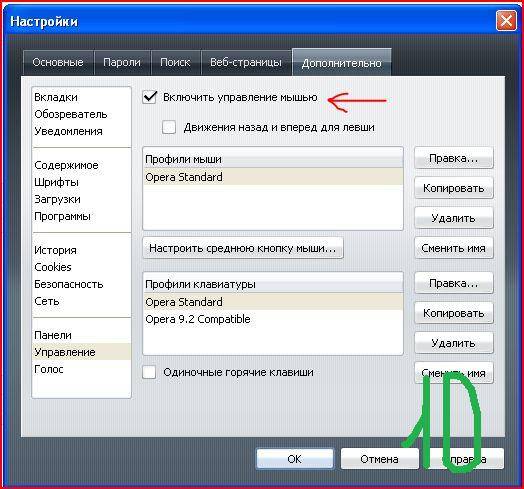
Всё, осталось переместить панель вкладок вниз, нажимаем правой кнопкой на панели, и выбираем расположение «Внизу». Не спрашивайте меня, почему внизу, просто пусть будет внизу, так лучше будет для всех.(11)
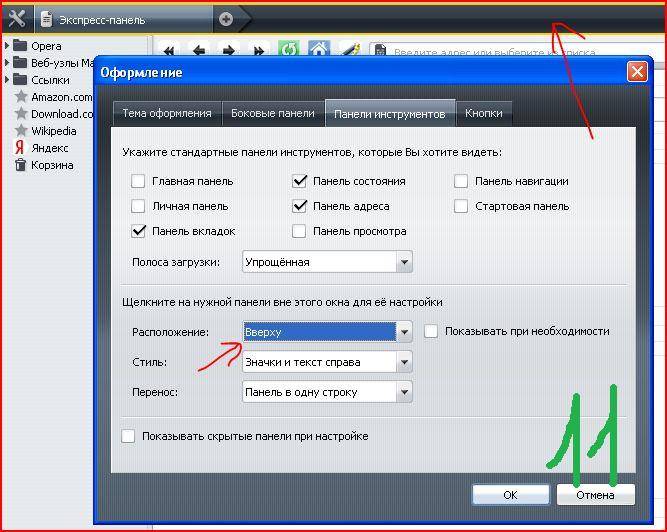
Теперь смотрите на картинку. (12)
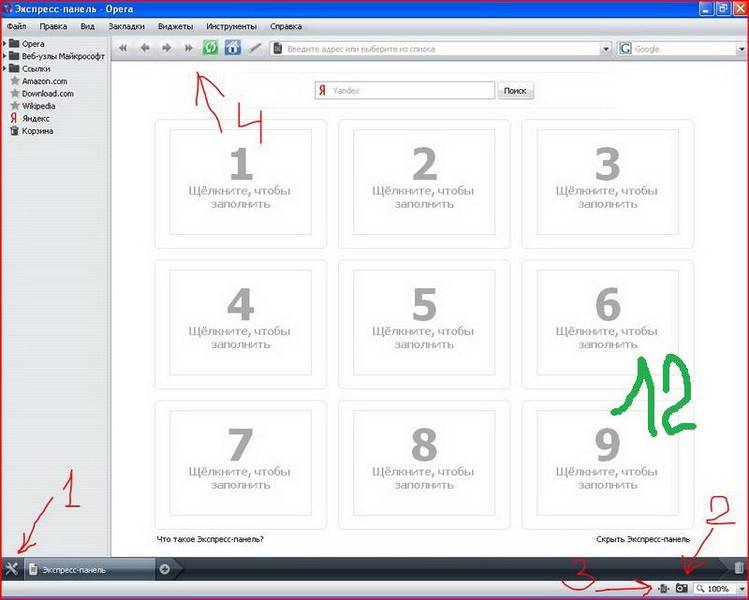
Под цифрой 1, можно убрать гаечный ключ и отвертку, под цифрами два и три, полезные штучки, оставьте их. Фотик, позволяет выбрать режим показа рисунков, нажимая по очереди, выбираете нужный режим, крестик – рисунков не будет, полфотика – рисунки которые уже загружены и есть в кэше с прошлого посещения этой страницы, и целый фотик показывает все рисунки и загружает новые, если есть. Второй значок, рядом, подгоняет страницу под размер окна, т.е. если ширины вашего экрана не хватает «Опера» сделает так, чтоб хватало. Ну и справа окно с процентами увеличивает или уменьшает страницу, то же самое можно сделать, если нажать CTRL и, не отпуская крутить колёсико мыша.
Теперь добавим кнопку на панель навигации. Опять правая кнопка мышки, вверху, где стрелки и адресная строка. (13)
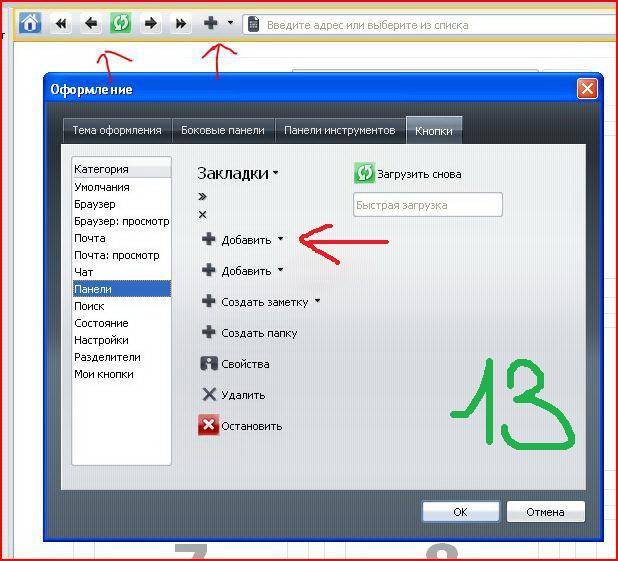
Выбираем «кнопки» и выбираем кнопки из раздела «панели», там хватаем кнопку «добавить», которая первая, и, не отпуская левую кнопку мышки, тащим её на панель. Всё, теперь можно убрать с панели не нужную кнопку с волшебной палочкой и переместим кнопки домой и обновить.
Всё! Настройки закончены. Окончательный вид должен быть вот такой(14).
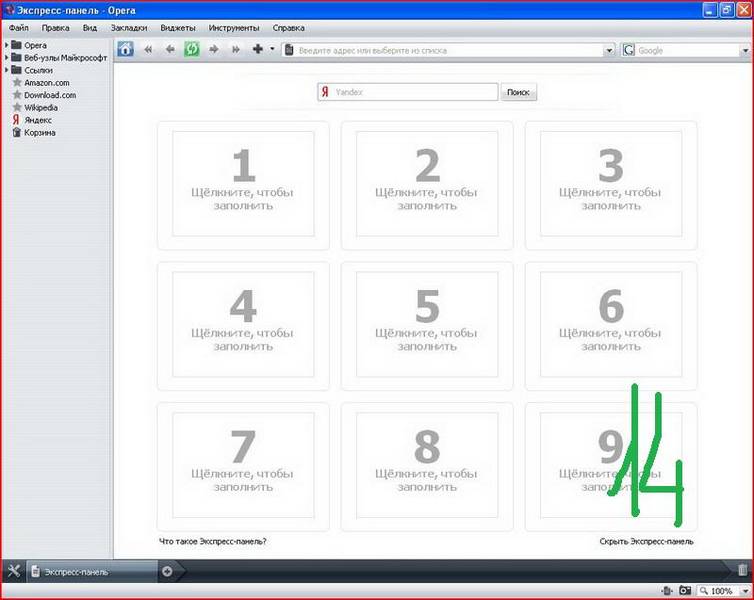
Если, что не получилось, то жмём Shift+F12 для вызова окна с настройками оформления, или Ctrl+F12 для вызова остальных настроек.
Конечно, этот вариант не оптимальный, но для начала самое то, лишнего ничего нет, места для страничек много и основные кнопки на виду.
В следующей заметке, читайте о том, как и что теперь со всем этим делать.
Firefox и Opera имеют одну функцию, которую, при всей ее полезности, мало кто использует. Функция эта — боковая панель браузера или по-английски sidebar. Основной проблемой является тот факт, что большинство сайтов не помещается в sidebar и выглядят находясь там весьма убого. Однако, если вы часто пользуетесь сервисами от Google, то для вас есть хорошая новость — большинство популярнейших сервисов имеют оптимизированную версию для работы с sidebar.
Чтобы добавить в сайдбар любую страницу нужно в…
- …Firefoх добавить закладку и поставить галочку «Load this bookmark in the sidebar»…
- …Opera добавить закладку и поставить галочку «Show in panel».
А вот и некоторые оптимизированные версии:
- Google Notebook — позволяет работать с онлайновым блокнотом, добавлять и читать заметки. Особо простое решение, если вам не хочется устанавливать лишнее расширение для браузера.
- Google Talk — Flash реализация популярнейшего мессенджера специально для sidebar.
- Google Search — специально разработанные поиск для сайдбара Internet Explorer, но в Opera и Firefox также работает отлично.
- Google Docs & Spreadsheets — последние редактируемые файлы в вашем аккаунте.
- Большинство этих страниц были разработаны для использования на стартовой странице от Google. Так что некоторые другие гаджеты также можно попробывать «прикрутить» к sidebar используя такой URL: [Gadget Source], где [Gadget Source] — URL кода исходного гаджета, который можно найти в описании «About this gadget» Например:
http://www.counttonine.com/google-sudoku.xml (игра Sudoku).
Вот так, например, выглядит погода от Яндекс:
Но если у вас много целевых сайдбаров на размещение в браузере, то используйте в Firefox плагин All-in-One Sidebar, который поможет оптимизировать работу с ними. Опера отлично справляется с этой задачей сама.
Где в опере находятся «Расширения»?
В браузере Опера несложно найти расширения,находится эта опция в браузере в его левом углу в верху.И нужно там нажать на данный значок,чтобы его либо включить,либо отключить совсем.Либо включить то,что вам требуется.
Через клавиатуру вы тоже сможете открыть функцию расширения в Опера,и для этого на клавиатуре следует нажать такие клавиши-CTRL SHIFT+Е.11, и сделать это нужно одновременно.
Оба способа подходят для включения расширения в браузере Опера на персональном вашем компьютере.
На гаджетах на базе Андроида нужно будет просто нажать на значок расширения в правом углу браузера в верху.Там будет кнопка типа колесика и вот на нее нужно нажать.
Существуют два способа расширения оперы.
Нажать на значок оперы в левом верхнем углу и там в строчке quot;Расширенияquot; отключить или включить то,что Вас интересует.
Нажать одновременно клавиши CTRL SHIFT+Е.11.Это действие позволит открыть расширения в опере.
Эти два способа подходят только для РС.
А,если у Вас планшет на базе Андроид,тогда расширения можно включить в настройках,нажав на значок
оперы в верхнем правом углу.Там нужно будет нажать на настройки(колесико),а затем найти расширения и так же выбрать,что Вам надо исполнить.
Если появилась необходимость добавить или удалить расширение в браузере опера, то следует выйти в менеджер расширений, для чего следует нажать на значок Оперы в левом верхнем углу, в выпавшем меню найти пункт Расширения, и в следующем подменю пункт Менеджер Расширений. В этой программе можно управлять уже установленными расширениями или добавить к ним новые из рекомендованного списка.
Также Расширения можно вынести на боковую панель, если выбрать в подменю Расширения/Боковая панель.
Простой и быстрый способ, о котором здесь почему-то никто не упомянул: напишите в адресной строке: opera://extensions и перед Вами — доступ ко всем расширениям.
Кстати, точно также можно узнать, где, находятся расширения, например, в Хроме, только вместо opera пишите chrome.
Для того что-бы скачать и установить расширения на браузер опера нужно найти в правом верхнем углу настройки и пройдя по ним зайти в инструменты и дополнения, зайдя вы сможете бесплатно найти все необходимое и установить на верхнюю панель инструменты.
Нажмите на значок оперы в самом верхнем левом углу, и там будет строчка quot;Расширенияquot;. Там Вы сможете взглянуть на список расширений, отключить ненужные. А также можно нажать одновременно на CTRL SHIFT Е — эти три клавиши откроют расширения в опере.
Для начала установите парочку расширений для Оперы. Сделать это можно в официальном каталоге расширений, инструментов и дополнений.
А чтобы просмотреть расширения браузера, нажмите кнопку меню и найдите вкладку quot;Расширенияquot;. В старых версиях такой кнопки не было, теперь есть.
Закладка quot;Operaquot; на верхней панели (она первая слева) — расширения — управлять расширениями или выбрать расширение.
Расширения в опере находятся в папке (Win7)
Один из самых знаменитых в мире браузеров — Опера — имеет громадный потенциал для настройки. Зачастую в итоге следующий настройки браузер меняет свое поведение либо искажается знакомый интерфейс. Примером является исчезнувшая панель с необходимыми кнопками и прочими элементами, нужными и комфортными в повседневной работе. Каждого панелей в Опере несколько, и вся из них включается/выключается по-различному.
1. Нажмите на кнопку в левом нижнем углу окна браузера, для того дабы воротить боковую панель . Это маленькая полоска с рядом кнопок, при нажатии которых открывается одно из дополнительных окон со списком закладок, настройками особых дополнений браузера и т. д. Почаще каждого исчезает именно эта панель , потому что случайное нажатие сочетания клавиш для скрытия боковой панели изредка происходит при стремительном комплекте текста.
2. Откройте диалог настройки, если у вас пропала панель адреса либо вкладки, от того что воротить их назад дозволено только через окно настроек. Сделать это дозволено тремя методами: через кнопку меню Opera, предпочтя пункт «Настройки» — «Всеобщие настройки», нажатием сочетания клавиш Ctrl+F12 либо же, если кнопка Opera пропала, кликом правой кнопки мыши на всякий из доступных панелей и выбором пункта меню «Настроить» — «Оформление». В любом случае вам откроется диалог настройки оформления внешнего вида браузера. Список включенных панелей находится в самом верху диалога. Для отображения либо скрытия необходимых панелей довольно поставить/снять флажок рядом с наименованием панели соответственно.
3. Помните, что все сделанные настройки используются немедленно. Так, включая отображение какой-нибудь из панелей, метаморфозы отображаются сразу же, без нажатия кнопки подтверждения сохранения настроек. Это дозволяет стремительней совладать с настройками панелей и «вживую» отслеживать за появлением/скрытием панелей, что, в свою очередь, помогает добавить ранее неиспользуемые вами панели, если функции либо внешний вид могут сгодиться.
4. Сбрасывайте настройки панели, если панель пропала, а визуально пространство под нее в окне браузера осталось. Для этого кликом правой кнопкой мыши на пустом пространстве вызовите меню и выберите пункт «Настроить» — «Сбросить настройки панели».
Всякий пользователь настраивает зачастую используемые программы на свой вкус, и зачастую сталкивается с необходимостью воротить типовые настройки. Если вам доводилось искать в настройках Opera вероятность их возврата к значениям по умолчанию, вам наверно знаменито, что такой функции разработчики знаменитого браузера не предоставили. Не торопитесь отчаиваться, чай выход есть.
1. Дабы воротить настройки Opera некоторые пользователи дают совет удалить программу, а после этого установить ее снова. Такой вариант помимо того, что он слишком трудный, еще и не дает гарантированного итога, от того что программа оставляет файл настройки на компьютере, и при дальнейшей установке Opera возвращает его к жизни, а вы приходите к тому, от чего ушли.
2. Дабы наверно воротить настройки к начальным значениям, откройте Opera и перейдите в «Меню» — «Справка» — «О программе». Перед вами откроется страница, на которой будут показаны все пути, куда Opera сберегает данные. Вам надобен самый 1-й пункт «Настройки».
3. Сейчас откройте финальную папку, указанную в пути к настройкам, обнаружьте в ней файл Operaprefs.ini и удалите его. Если у вас в системе отключено отображение растяжений файлов, то наименование файла будет Operaprefs. Перезапустите Opera, и браузер откроется, как только что установленный – все настройки будут возвращены к изначальному состоянию.
4. Если вы не исключительный пользователь на компьютере, вы можете не обнаружить путь папке с настройками, так как некоторые папки могут быть спрятанными. Для того дабы открыть все папки, в любом окне проводника Windows нажмите «Сервис» — «Свойства папки» — «Вид», и установите флажок на пункте «Отображать спрятанные файлы и папки».
Видео по теме
Комфортный и функциональный браузер Оpera дозволяет настраивать нужные закладки в любом надобном для вас порядке, применяя типовые боковые панели меню и экспресс-панель.
Вам понадобится
- браузер Opera Version/11.50
1. Одна из последних и особенно комфортных версий бесплатного браузера Опера – 11.50, сборка 1074. Для начала нужно настроить боковые панели закладок. Нажмите на значок Opera в верхнем левом углу. Выберите пункт «Панели инструментов» – «Боковые панели». Либо нажмите клавишу «F4». Слева сбоку возникла боковая панель, расположение которой дозволено настраивать. Сверху вниз на панели находятся кнопки: «Закладки» (в виде звездочки), «Заметки», «Загрузки», «История» и в самом низу кнопка «Боковые панели» (в виде знака плюс).
2. Нажмите на кнопку «Боковые панели» и выберите пункт «Настроить». Откроется окно меню «Оформление», в котором вы можете настроить отображение нужных боковых панелей и их расположение.
3. Опера предоставляет вероятность настроить надобный сайт в виде веб-панели. Для этого в окне меню «Оформление», обратите внимание на пункт «Opera может отображать закладку как боковую панель». Нажмите на кнопку «Добавить веб-панель». Откроется окно «Свойства закладки». В поле «Адрес» впишите полный адрес необходимого сайта, в поле «Папка» укажите папку в Избранном, где будет находиться ссылка на данный сайт.
4. Выберите, где будет отображаться кнопка сайта – поставьте галочки в пунктах «Отображать на панели закладок», «Отображать в боковой панели». Нажмите «Ок», сейчас в боковой панели возник значок вашего сайта. Если надобность в такой панели отпадает, нажмите правой клавишей мыши на значке сайта и выберите – «Убрать панель».
5. Для настройки основного списка закладок нажмите на значок в виде звездочки на боковой панели. По умолчанию в закладках находятся папка ссылок Opera и корзина. Над списком папок находятся две кнопки, «Добавить» (в виде знака плюс) и «Вид» (в виде гаечного ключа).
6. Нажмите на кнопку «Вид», для того дабы настроить вид панели закладок. Предлагается расположить папки в виде древовидной конструкции, раздельно папки и их содержимое либо сделать отдельные папки.
7. Закладки дозволено сортировать вручную, это крайне комфортная функция для расположения ссылок в любом комфортном порядке, папку дозволено примитивно перетаскивать левой кнопкой мыши. Также дозволено расположить ссылки по дате – времени создания либо посещения, по наименованию, т.е. примитивно в алфавитном порядке.
8. Также в опере предусмотрена удобнейшая функция Экспресс-панели. Для того дабы открывать самые востребованные сайты с этой панели сделайте новую вкладку, щёлкните по одной из девяти ячеек, где написано «Щелкните, дабы заполнить».
9. В открывшемся окне будет предложено несколько вариантов заполнения, включая зачастую посещаемые сайты и открытые в текущее время страницы. Дозволено предпочесть веб-адрес из списка предоставленных, либо ввести свой. Также дозволено перетащить адрес из закладок с поддержкой левой кнопки мыши, с панели либо всякого иного источника, где отображается веб-адрес.
Программа Opera представляет собой один из знаменитых браузеров – программ-навигаторов для работы в интернете. Она дозволяет изменять внешний вид согласно желаниям пользователя.
Вам понадобится
- — компьютер;
- — установленная программа Opera.
1. Запустите программу Opera. Перейдите в меню «Инструменты», выберите опцию «Настройки». Во вкладке «Добавочно» выберите опцию «Шрифты». Тут дозволено установить шрифты, которые применяются для отображения отдельных элементов внешнего вид а программы. Скажем, выделите пункт «Меню браузера», щелкните по кнопке «Обзор», выберите надобный шрифт и его размер, дабы изменить внешний вид «Оперы».
2. Измените тему оформления внешнего вид а «Оперы». Для этого перейдите в меню «Инструменты», выберите опцию «Представления». Дальше перейдите во вкладку «Фоновый рисунок». Установите переключатель в пункте «Поиск рисунков» и выберите надобную тему. Их дозволено сортировать по популярности, дате выпуска.
3. Щелкните по кнопке Download, дабы загрузить и установить тему оформления «Оперы». Позже этого перезапустите программу и выберите в меню «Фоновый рисунок» загруженную тему, для этого установите переключатель вблизи пункта «Установленные рисунки» и щелкните по надобной теме.
4. Перейдите по ссылке http://malinor.ru/brauzers/opera/, дабы скачать темы для оформления программы «Опера». Загрузите понравившуюся тему на компьютер и установите ее. Предпочесть схему оформления дозволено подобно шагу 2. Также темы дозволено обнаружить на сайте , и http://www.oformi.net/opera/.
5. Добавьте вид жеты в окно программы. Виджет представляет собой дополнительную программу, которая дополняет внешний вид браузера и исполняет многообразные пригодные функции. Дабы добавить вид жет в «Оперу», перейдите в меню «Виджеты».
6. Щелкните по кнопке «Добавить». Вы будете перенаправлены на сайт, где нужно предпочесть необходимое вам дополнение. Они поделены по категориям: дата и время, новости, веб-разработка, и так дальше. Выберите понравившийся вид жет и щелкните Launch. Тогда он будет добавлен в программу. Таким образом, вы можете дополнить и поменять внешний вид программы «Опера».
Видео по теме
Поправление по каким-нибудь причинам потереных вкладок в браузерах является одной из самых востребованных тем среди энергичных пользователей интернета. Невзирая на некоторые различия, алгорифм действий в подавляющем большинстве знаменитых веб-обозревателей фактически совпадает.
1. Для поправления потерянных вкладок браузера Mozilla Firefox вызовите основное системное меню, нажав кнопку «Пуск», и перейдите в пункт «Все программы». Раскройте ссылку «Типовые» и запустите приложение «Проводник Windows». Разверните меню «Сервис» верхней панели инструментов окна приложения и укажите пункт «Свойства папки». Перейдите на вкладку «Вид» в открывшемся диалоговом окне и примените флажок в строке «Отображать спрятанные файлы и папки».
2. Пройдите по пути имя_диска:Documents and Settingsимя_пользователяApplication DataMozillaFirefoxProfilesxxxxxxxx.default. Обратите внимание на то, что значение xxxxxxxx может быть любым, и таких подпапок может оказаться несколько. Определить необходимую дозволено в файле, находящемся в имя_диска:Documents and Settingsимя_пользователяApplication DataMozillaFirefoxprofiles.ini в поле Path.
3. Удалите файл с именем sessionstore.bak и измените имя файла sessionstore-порядковый_номер.js на легко sessionstore.js. Перезапустите браузер (для Mozilla Firefox).
4. Для того дабы воротить вкладки веб-обозревателя Opera, перейдите по пути имя_диска:Documents and Settingsимя_пользователяApplication DataOperaOperasessions и удалите файл с именем autosave.win. Измените имя файла autosave.win.bak на autosave.win. Сбережете сделанные метаморфозы и перезапустите браузер (для Opera).
5. Для поправления вкладок браузера Google Chrome перейдите в директорию имя_диска:Documents and Settingsимя_пользователяLocal SettingsApplication DataGoogleChromeUser DataDefault. Вызовите контекстное меню файла Bookmarks кликом правой кнопки мыши и укажите команду «Открыть с поддержкой». Выберите приложение «Блокнот» в выпадающем списке программ и удостоверите свой выбор, нажав кнопку OK.
Задача поправления пользовательских закладок в браузере Opera может быть решена несколькими методами как применением стандартных инструментов операционной системы Windows, так и привлечением добавочного программного обеспечения.
1. Используйте самый легкой метод — функцию Opera Link. Эта спецтехнология разрешает сберечь крупную часть пользовательских данных и настроек на сервере. Исключительно комфортно это при работе на чужом компьютере, от того что информация может быть снова загружена в браузер. Для этого вызовите основное системное меню, нажав кнопку «Пуск», и перейдите в пункт «Все программы». Запустите приложение Opera и раскройте меню «Файл» верхней сервисной панели окна браузера. Укажите пункт «Синхронизировать» и подметьте чекбосы в строках информации, подлежащей сохранению, в открывшемся диалоговом окне. Зарегистрируйтесь в системе для вероятности бесплатного поправления своих настроек.
3. Раскройте меню «Настройки» верхней сервисной панели окна браузера Opera и укажите команду «Импорт и экспорт». Воспользуйтесь подкомандой «Импортировать закладки Opera» и укажите полный путь к сделанной копии файла .adr. Обратите внимание на то, что, в зависимости от версии браузера, иным допустимым путем сохранения данных может выступать имя_дискаProgram FilesOperadefaultsoperadef.adr.
4. Воспользуйтесь специализированным приложением Portable Bookmarks, вольно распространяемым в интернете. Программа предуготовлена для сохранения данных закладок всяких браузеров и вероятности их синхронизации. Существует вероятность сортировки закладок по нескольким параметрам. Особенно стоит подметить, что вероятность сохранения каждой информации на съемном носителе дозволит восстановить закладки даже при полной переустановке системы.
Отображение нескольких документов во вкладках одного окна приложения — бесспорно, больше прогрессивная спецтехнология по сопоставлению с применявшимся ранее тезисом «одно окно — один документ». Исключительно актуальна такая опция в приложениях для просмотра веб-страниц — в браузерах. Примерно во всех приложениях этого рода вкладки помещены на отдельной панели, отображением которой дозволено руководить в настройках программы.
Вам понадобится
- — браузер Internet Explorer, Opera, Mozilla Firefox либо Apple Safari.
1. Если вы используете Internet Explorer, раскройте окно основных настроек обозревателя — для этого в раздел «Сервис» меню приложения размещен пункт «Свойства обозревателя». Вам необходима кнопка «Параметры» на вкладке «Всеобщие». Их на этой вкладке три — нажмите нижнюю (ту, что размещена в секцию «Вкладки»). Поставьте отметку в самом верхнем чекбоксе открывшегося окна «Настройка обзора с вкладками». После этого нажмите кнопки OK в 2-х открытых окнах и перезапустите Internet Explorer — вкладки вернутся.
2. В Opera для вызова аналогичного окна со альманахом настроек браузера дозволено нажать сочетание клавиш Ctrl + F12. На вкладке «Расширенные» раздел, относящийся к настройке вкладок, открывается по умолчанию. Кликните по исключительной помещенной в нем кнопке («Настройки вкладок»), а в дополнительном окошке, которое позже этого откроется, уберите отметку в чекбоксе «Открывать окно без вкладок». Окна настроек сейчас дозволено закрыть — нажмите в них кнопки OK.
3. Mozilla Firefox для включения отображения панели вкладок тоже требует открытия окна с настройками браузера. Сделайте это, раскрыв в меню раздел «Инструменты» и кликнув в нем строку «Настройки». Вкладку с надобными настройками длинно выбирать не придется — она названа «Вкладки». Поставьте отметку в чекбоксе рядом с надписью «Неизменно отображать панель вкладок» и нажмите кнопку OK.
4. При пользовании браузером Apple Safari панель вкладок механически возникает сама, когда в окне приложения открыто огромнее одной вкладки. При одной вкладке в присутствии этой панели нет необходимости, но отобразить ее все же дозволено через основное меню — раскройте в нем раздел «Вид» и выберите пункт «Показать панель вкладок». Такой же пункт есть и в меню, доступ к которому открывается щелчком по стилизованной шестеренке в правом верхнем углу окна браузера.
Режим отображения страниц сайтов в отдельных вкладках взамен отдельных окон применяется в программах для веб-серфинга — браузерах — теснее довольно давным-давно. Изготовители всех приложений этого рода пришли к итогу, что размещать ярлычки вкладок комфортнее каждого на отдельной панели меню. Эта панель, как и множество элементов управления, может настраиваться пользователем, что изредка приводит к ее полному исчезновению из интерфейса программы.
Вам понадобится
1. Запустите Opera и раскройте основное меню приложения. В обыкновенных случаях это делается щелчком по кнопке с изображением фрагмента буквы «О» — логотипа браузера. Но если у вас не отображается панель вкладок, абсолютно видимо, что из интерфейса пропала и эта кнопка — по умолчанию она находится левее пропавшей панели. В этом случае открыть меню дозволено с поддержкой клавиши Alt.
2. В меню выберите раздел «Панели инструментов», а в нем строку «Панель вкладок». Позже этого наоборот этой строки появится галочка, а в интерфейс приложения должна будет возвратиться необходимая панель.
3. Есть иной метод включения отображения панели вкладок. Дабы им воспользоваться, кликните по любому элементу меню правой кнопкой мыши и во всплывшем контекстном меню выберите строку «Оформление» в разделе «Настроить». Браузер откроет отдельное окно настроек на вкладке «Панели инструментов». Поставьте флажок в поле «Панель вкладок» и нажмите кнопку OK.
4. По умолчанию Opera устанавливается с включенной опцией применения вкладок взамен отдельных окон. Впрочем пользователь может отключить ее либо такая неприятность может случиться в итоге сбоя в работе браузера. В этом случае вам надобно вторично включить надобную настройку. Для этого откройте окно основных установок программы — раскройте ее меню и выберите пункт «Всеобщие настройки» в разделе «Настройки». Дозволено сделать это стремительней, если воспользоваться комбинацией клавиш Ctrl + F12.
5. В окне настроек выберите вкладку «Расширенные» и нажмите кнопку «Настройки вкладок» из открываемого по умолчанию раздела «Вкладки ». Кнопка предуготовлена для доступа к дополнительным установкам, среди которых вам надобно обнаружить «Открывать окно без вкладок». Уберите флажок из этого поля формы и кликните по кнопке OK. Такой же кнопкой закройте и окно основных настроек, позже чего панель со вкладками появится в интерфейсе приложения.
Java-апплетами именуются кроссплатформенные программы, которые могут запускаться через интерпретатор Java отдельно либо в составе веб-страниц. В большинстве браузеров, включая Opera, выполнение таких апплетов является отключаемым.
1. Не путайте Java-апплеты с Java-скриптами. Скрипты представляют собой фрагменты кода, написанные на языке Java и исполняемые непринужденно браузером. Апплеты же предварительно переведены в кроссплатформенный промежуточный код и выполняются плагином. По скорости выполнения апплеты занимают промежуточное расположение между скриптами и программами в машинных кодах.
2. Удостоверитесь, что на компьютере установлен плагин Java. Для этого из иного браузера, в котором плагин Java гарантированно включен, перейдите на следующую страницу:http://java.com/ru/download/installed.jspНажмите кнопку «Проверьте версию Java».
3. Если окажется, что плагин отсутствует, либо он устарел, скачайте его со дальнейшей страницы:http://java.com/ru/download/manual.jsp?locale=ruСуществуют варианты данного плагина для разных операционных систем, включая Linux и Windows особенно распространенных версий. Метод его установки зависит от применяемой Вами ОС.
4. Запустите браузер Opera и откройте его панель настроек. Для этого в ветхих версиях браузера выберите пункт меню «Инструменты» — «Настройки», а в новых — «Настройки» — «Всеобщие настройки».
5. Откройте вкладку «Добавочно», а после этого в появившемся слева перечне выберите пункт «Содержимое».
6. Установите галочку «Включить Java». На галочку «Включить плагины» внимания не обращайте — она предуготовлена для управления остальными плагинами, скажем, Flash. Нажмите кнопку ОК.
7. Браузер Opera разрешает удерживать плагин Java включенным либо отключенным для всех сайтов, помимо тех, для которых указано иное. Дабы осуществить настройку для определенного сайта, сначала зайдите на него, а после этого при помощи правой клавиши мыши вызовите контекстное меню. Выберите в нем пункт «Настройки для сайта».
8. В открывшемся окне выберите вкладку «Содержимое». Установите либо снимите галочку «Включить Java», а после этого нажмите кнопку ОК.
Как найти настройки в Опере
Opera – один из популярных интернет-браузеров, наряду с Internet Explorer, Google Chrome и другими. Когда вы работаете с браузером, вы определенно хотите, чтобы он был удобен. Для этого нужно найти меню настроек.
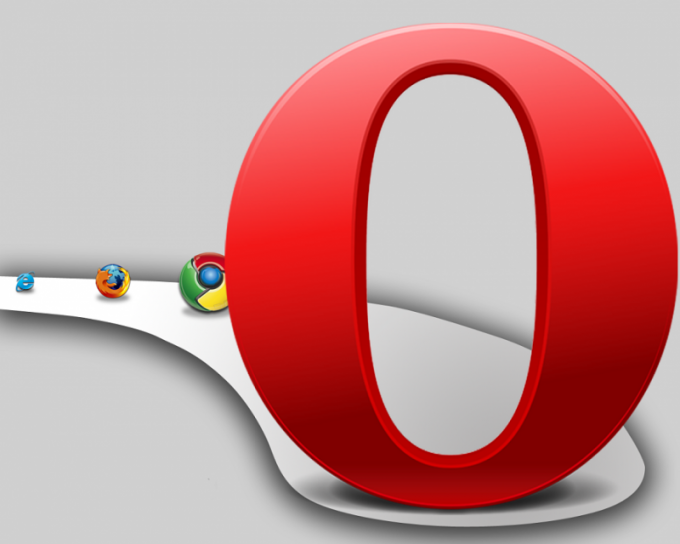
Инструкция
Для начала вы можете скачать последнюю версию Оперы с официального сайта. Установите программу, перезагрузите компьютер, если это потребуется. Выйдите в интернет и запустите браузер, кликнув по значку на рабочем столе.
Откроется окно Opera. В верхнем левом углу будет значок с логотипом программы, щелкните по нему. Откроется контекстное меню с несколькими вкладками.
Пункт «Вкладки и окна» предназначен для управления соответственно вкладками и окнами. Здесь вы можете создать новую, посмотреть историю и восстановить закрытую ранее страницу и т.д. Пункт «Страница» помогает настроить кодировку, отображение рисунков, масштаб, редактировать введенные данные. Для чего предназначен пункт «Печать», вы догадались. В пункте «Закладки» вы управляете просмотренными веб-страницами: сохраняете, удаляете, экспортируете все закладки в файл, импортируете из файла. В пункте «История» вы можете просмотреть порядок работы в браузере на какой-то конкретный срок: день, неделя, месяц. Пункт «Загрузки» служит для отображения работы с файлами, закачиваемыми из интернета. Пункты «Расширения», «Opera Unite», «Синхронизация» и «Виджеты» предназначены для управления расширениями, работы с другими пользователями браузера, работы с закладками на компьютере и телефоне и установки виджетов, работающих вне зависимости от того, включен ли браузер или нет. «Почта и чат» предполагает, что вы работаете как зарегистрированный пользователь в сообществе Opera.
Пункт «Оформление» нужен для установки скина для браузера, в «Панели инструментов» выберите панели, которые должны отображаться, чтобы вам было удобнее и быстрее с ними работать. В «Настройки» управляйте java-скриптами, анимацией, звуками и картинками на странице, и пр. «Быстрые настройки» также можно вызвать нажатием клавиши F12, «Общие настройки», где вы управляете Cookies, историей и основными параметрами браузера, вызывается нажатием комбинации Ctrl + F12.
Если у вас есть вопросы по работе с браузером, используйте вкладку «Справка».
Источники:
- официальный сайт Opera
Войти на сайт
или
Забыли пароль?
Еще не зарегистрированы?
This site is protected by reCAPTCHA and the Google Privacy Policy and Terms of Service apply.
Содержание
- Регулировка параметров браузера
- Этап 1: Переход в раздел настроек
- Этап 2: Основные настройки
- Этап 3: Дополнительные настройки
- Этап 4: Сброс настроек
- Этап 5: Экспериментальные настройки
- Вопросы и ответы
Параметры браузера Opera настроены по умолчанию оптимально под потребности большинства пользователей, но в процессе его использования приходится корректировать их под индивидуальные задачи. Давайте разберемся, как настроить Оперу для более удобной работы.
Регулировка параметров браузера
Пошагово рассмотрим, как отрегулировать различные параметры веб-обозревателя.
Этап 1: Переход в раздел настроек
Для начала разберемся, как перейти в раздел основных настроек. Для этого щелкните по логотипу Opera в левом верхнем углу веб-обозревателя и из раскрывшегося списка выберите «Настройки».
В нужный раздел можно попасть и другим способом, применив комбинацию горячих клавиш Alt+P. Также окно настроек можно открыть, введя в адресную строку веб-обозревателя указанное ниже выражение и нажав Enter:
opera://settings
Урок: Как зайти в настройки Opera
Этап 2: Основные настройки
После перехода в интересующий нас раздел веб-обозревателя по умолчанию будет открыто окно с основными настройками.
- В самом верху расположена группа параметров блокировки рекламы. Здесь можно включать или отключать встроенный блокировщик браузера путем клика по переключателю, а также добавлять в исключения сайты, на которых нет необходимости деактивировать отображение рекламных материалов.
Урок: Инструменты антирекламы в Опере
- Ниже расположен блок управления фоновыми рисунками. Тут можно выбрать индивидуальное оформление для экспресс-панели. Если блок не отображается, для использования данного функционала нужно перевести неактивный переключатель «Включить фоновые рисунки» во включенное состояние.
- Если вам недостаточно представленных вариантов, можно загрузить больше изображений с официального сайта расширений Оперы, щелкнув по элементу «Подобрать больше фоновых рисунков».
- Также можно использовать любую картинку, расположенную на жестком диске ПК. Для этого следует щелкнуть по кнопке «Добавить свой фоновый рисунок».
Урок: Темы оформления Opera
- Далее располагается группа параметров «Оформление». Тут можно произвести различные корректировки визуального отображения элементов, а именно:
- включить (или деактивировать) тему в темных тонах;
- отобразить (или отключить) панель закладок;
- настроить размер и другие параметры шрифта;
- изменить масштаб веб-страниц;
- активировать выделение ссылок на страницах путем нажатия клавиши Tab.
- Далее находится блок управления быстрым доступом. Тут можно включить панель быстрого доступа в веб-обозревателе для следующих функций:
- Копировать;
- Вставить и перейти;
- Сохранить как PDF;
- Снимок;
- Добавить на Экспресс панель.
Кроме того, тут же можно активировать фильтрацию Экспресс-панели. Для того чтобы приступить к работе с данным инструментом, нужно кликнуть по элементу «Управлять быстрым доступом».
- В блоке «Боковая панель» можно включать и отключать отображение этого элемента интерфейса, а также различных отдельных объектов на нем («История», «Закладки», «Расширения», «WhatsApp» и др.). Для перехода к управлению этой функцией нужно щелкнуть по элементу «Управление боковой панелью».
- Ниже располагается группа параметров синхронизации. С помощью этого инструмента можно создать учетную запись в Opera и через неё синхронизировать закладки и другие данные веб-обозревателя при работе на различных устройствах. Но для начала работы с этим инструментом, прежде всего, нужно войти в свою учетную запись.
Урок: Синхронизация в Opera
- В этом же блоке можно произвести импорт настроек (история, избранное, пароли, куки) из других браузеров на данном компьютере. Для начала этой процедуры щелкните по элементу «Импорт закладок и настроек». Затем выберите наименование браузера, откуда хотите перенести данные, а также укажите, какие именно элементы подлежат переносу.
Урок: Импорт закладок в Opera
- Далее идет блок регулировки поиска в интернете. Тут в выпадающем списке «Задайте поисковую систему…» можно выбрать поисковик, который будет использоваться для обработки всех вводимых запросов.
- Для добавления новых поисковиков или удаления ненужных нужно щелкнуть по элементу «Управление поисковыми системами».
Урок: Как изменить поисковую систему в Опере
- Далее расположен блок, в котором можно назначить Opera веб-обозревателем по умолчанию. Если эта процедура уже выполнена, будет отображаться надпись «Opera — ваш браузер по умолчанию».
- Если же в этом блоке расположена надпись «Использовать Opera как браузер по умолчанию» и вы желаете активировать указанную функцию, щелкните по кнопке «Установить по умолчанию».
Урок: Как сделать Оперу браузером по умолчанию
- В блоке «При запуске» путем установки радиокнопки можно указать, что именно будет открываться при активации веб-обозревателя:
- начальная страница;
- вкладки предыдущего сеанса;
- определенная страница (в этом случае нужно дополнительно указать, какая именно).
- Ниже есть возможность путем клика по переключателю активировать или деактивировать запрос на включение веб-обозревателя, если Опера будет запускаться через url-ярлык. Имеется возможность добавлять отдельные адреса в исключения при активировании функции.
Этап 3: Дополнительные настройки
Кроме основных настроек браузера, существуют ещё и дополнительные. Как правило, к ним пользователи обращаются реже, но и эти параметры не менее важны для нормального функционирования веб-обозревателя. Дополнительные настройки разделены на 3 подраздела:
- «Безопасность»;
- «Возможности»;
- «Браузер».
- Для перехода к ним следует кликнуть по элементу «Дополнительно» в центральной части окна после того, как вы опуститесь в самый низ страницы, либо же щелкнуть по аналогичному элементу в левом боковом меню.
- Первая группа параметров раздела «Безопасность» называется «Конфиденциальность и безопасность». Тут можно активировать и деактивировать путем клика по переключателям следующие веб-функции:
- Дополнение поисковых запросов и адресов с помощью сервиса подсказок в адресной строке;
- Отправление запрета на отслеживание поискового трафика;
- Разрешение сайтам проверять наличие сохраненных способов оплаты;
- Использование подсказок для ускорения загрузки страниц;
- Автоматическая отправка отчетов об аварийном завершении работы браузера;
- Отправка информации разработчику об использовании функций веб-обозревателя;
- Защита от вредоносных сайтов;
- Загрузка изображений для рекомендованных источников в «Новостях»;
- Отправка данных разработчику об использовании новостей.
- Кроме того, тут же путем перехода в отдельные окна можно производить регулировку следующих элементов и веб-функций:
- сертификатов HTTPS/SSL;
- электронных ключей;
- сайта (включение/отключение камеры, микрофона, куки, определения местоположения, технологий JavaScript и Flash, картинок, звука и многого другого).
Урок:
Как включить JavaScript в Опера
Как включить куки в Опере - Тут же путем клика по элементу «Очистить историю посещений…» можно производить чистку кэша, куков, собственно истории и некоторых других индивидуальных данных.
Урок:
Как почистить куки и кэш в Опере
Как очистить всю историю в Опере - В расположенном ниже блоке «Автозаполнение» путем клика по соответствующим элементам можно управлять сохраненными в веб-обозревателе:
- паролями;
- способами оплаты;
- адресами и другими данными.
Урок: Где хранятся пароли в Опере
- В блоке «WebRTC» путем установки радиокнопки можно переключаться между различными режимами работы данной технологии.
- Далее идет группа параметров раздела «Возможности». В блоке «VPN» путем щелчка по переключателю «Включить VPN» можно активировать или деактивировать соответствующую функцию анонимности.
Урок: Как включить VPN в Opera
- Ниже располагается блок «Экономия заряда батареи». В нем путем активации функции «Включить экономию заряда батареи» владельцы ноутбуков могут продлить срок работы своих устройств без подзарядки. Тут же можно задать дополнительные условия автоматической активации функции.
- В блоке «Быстрый поиск» путем клика по переключателю активируется одноименная функция.
- Активация функции «Мой Flow» позволяет организовать личное пространство для ссылок, видео, изображений и заметок, которые есть необходимость хранить на нескольких устройствах одновременно.
- Включение технологии «Crypto Wallet» позволяет облегчить транзакции с криптовалютой через браузер.
- В блоке «Всплывающее окно поиска» путем активации переключателя напротив соответствующих элементов можно при выделении текста на веб-странице выполнять конвертацию:
- Валюты (по выбранному направлению);
- Единиц измерений;
- Часовых поясов.
- Путем активации функции «Включить всплывающие окна с видео» запускается возможность просматривать видеоролики, одновременно с этим прокручивая и читая веб-страницы.
- В блоке «Персонализированные новости» имеется возможность включения отображения доступных новостных лент в адресной строке браузера, а также настройки регулярности проверки источников на наличие новостного контента.
- Затем следуют параметры подраздела «Браузер». В блоке «Начальная страница» путем активации переключателей можно указать, какие именно элементы и в каком оформлении будут отображаться на стартовой странице, если она выбрана в блоке «При запуске», о котором мы говорили при описании основных параметров.
- В блоке «Интерфейс пользователя» имеется возможность активировать или отключить различные элементы визуального отображения, а именно:
- Миниатюры вкладок при наведении;
- Полный URL в комбинированной адресной строке;
- Поле поиска в адресной строке;
- Задержка загрузки фоновых вкладок;
- Chromecast.
И многое другое.
- В блоке параметров «Языки» можно выбрать язык интерфейса браузера, а также активировать и настроить проверку правописания в текстовых формах.
- В блоке настроек «Загрузка» указывается директория сохранения закачек на жестком диске. По умолчанию это папка «Downloads» активного профиля, но при желании можно сменить каталог на любой другой, щелкнув по кнопке «Изменить» напротив параметра «Местоположение». Тут же можно включить или отключить запрос выбора папки при каждой загрузке. Если запрос отключен, закачки будут сохраняться в директорию по умолчанию.
- В блоке «Система» путем клика по переключателю можно активировать или деактивировать аппаратное ускорение. Тут же можно произвести регулировку прокси-сервера, щелкнув по соответствующему элементу.
- В блоке «Клавиши и жесты» можно включить или отключить работу жестами мышью, сочетанием кнопок мыши, дополнительными сочетаниями клавиш. Тут же производится указание конкретных сочетаний «горячих» клавиш для браузера.
Этап 4: Сброс настроек
Если по какой-то причине внесенные вами изменения настроек привели к некорректной работе браузера, нужно произвести сброс параметров к состоянию по умолчанию.
- В самом низу страницы дополнительных настроек веб-обозревателя в разделе «Браузер» щелкните по элементу «Восстановление настроек по умолчанию».
- Далее откроется диалоговое окно, где нужно подтвердить свое решение, нажав кнопку «Сброс».
- Все настройки браузера, включая параметры поисковой системы, будут сброшены к состоянию по умолчанию. Также будут удалены все активные вкладки, файлы куки, отключены расширения. Но история посещений, закладки и пароли сохранятся. При необходимости их можно будет удалить с помощью инструмента «Очистить историю посещений…», как было описано выше.
Этап 5: Экспериментальные настройки
Также в браузере Opera имеется раздел экспериментальных настроек. Представленные тут функции ещё находятся на стадии тестирования разработчикам.
Внимание! Изменять эти параметры рекомендуется только продвинутым пользователям. Изменения могут нарушить работоспособность веб-обозревателя, а поэтому они производятся исключительно на собственный страх и риск.
Переход к экспериментальным настройкам разработчики специально усложнили, чтобы неподготовленный пользователь не мог вследствие ошибочных действий внести фатальные изменения. Для того чтобы открыть окно скрытых параметров, введите в адресную строку веб-обозревателя команду:
opera:flags
Затем щелкните по кнопке Enter на клавиатуре.
Более подробно об экспериментальных параметрах читайте в нашей отдельной статье.
Урок: Скрытые настройки браузера Opera
Браузер Opera предоставляет довольно широкие возможности по регулировке внутренних параметров. Изучив их, каждый сможет настроить данный веб-обозреватель под свои потребности.
Еще статьи по данной теме:
Помогла ли Вам статья?
Привет! Как и множество других статьей на этом сайте, эта статья из личного опыта. Расскажу о решении проблемы, с которой я столкнулся несколько дней назад. Речь пойдет о сохранении настроек браузера Opera. Покажу, как можно перенести экспресс-панель, закладки, пароли и другие настройки браузера Opera на другой компьютер, или при переустановке Windows.
Все началось с того, что я решил переустановить Windows 7, на Windows 10. И главной задачей было перенести настройки браузера Opera. Для меня было очень важно полностью перенести первым делом экспресс-панель, все закладки и сохраненные в Opera пароли. Проще говоря, мне нужно было сохранить свой профиль в Opera, и восстановить его после переустановки Windows, в заново установленный браузер.
Сразу скажу, что в интернете я решения не нашел. Там есть много статей на эту тему, и следуя им можно без проблем перенести закладки, настройки экспресс-панели, историю и т. д., просто сохранив определенные файлы. Но, пароли таким способом перенести нельзя. Дело в том, что все сохраненные пароли Опера сохраняет в отдельный файл и они привязываются под конкретного пользователя Windows. Когда я переносил файл с паролями в профиль новой, заново установленной Оперы, то пароли не переносились. На сайтах, для которых я сохранял пароли, просто не было возможности автоматически авторизоваться. Ну и в настройках браузера, список сохраненных паролей был пустым. Вот тогда я немного расстроился, ведь для меня было очень важно перенести все сохраненные пароли.
Я конечно же знал, что в Opera есть функция синхронизации. Но где-то в интернете я прочитал, что эта функция синхронизирует только закладки и открытые вкладки. Пароли не синхронизируются. Это мне почему-то запомнилось, и я исключил этот способ. И зря, как оказалось.
Когда я уже перечитал кучу разных инструкций, и понял, что пароли мне не перенести, решил все таки проверить функцию синхронизации. И как оказалось, в Opera синхронизируется все. В том числе пароли. На момент моих мучений, версия Оперы была 43.0. Точно сказать не могу, но вполне может быть, что в более ранних версиях синхронизация паролей не работала.
В итоге: я с помощью функции синхронизации перенес весь свой профиль Opera (пароли, экспресс-панель, закладки, настройки), при переустановке Windows. Таким же способом, можно сохранить, и восстановить настройки Opera на новом компьютере, например.
Как делал я: в браузере, с которого мне нужно было все перенести, я создал учетную запись Opera, и в настройках включил синхронизацию паролей. Немного подождал (нет никакого статуса синхронизации), и зашел под этой учетной записью в браузере Opera на только что установленной Windows 10 (у меня две ОС на компьютере). И через минуту подтянулись все настройки. Закладки, экспресс-панель, и самое главное, были синхронизированы все пароли. Как будто ничего не переустанавливал.
Другие инструменты
В opera панель инструментов содержит и другие функции. К примеру, стартовая панель по умолчанию не отображается. Изменить это можно в настройках. Другой способ попасть на данную панель – переместить курсор в нижнюю часть адресного поля. Здесь есть функции Домой, Закладки и 10 популярных (доступ к десятки сайтов, которые наиболее часто открываются в браузере).
В панели Вид несколько кнопок. Она также не отображается в браузере, если не изменить первоначальные настройки. Среди основных функций можно отметить:
- Найти на странице (позволяет искать в текущем документе фразу или фрагмент текста);
- Голос (активация голосовых команд);
- Режим страниц (изменение параметров просмотра страниц);
- Изменение масштаба;
- Подогнать по ширине (позволяет сделать вид страницы так, что необходимость в горизонтальной прокрутке отпадет).
Адресная панель
В панели адреса располагаются кнопки, с помощью которых происходит управление непосредственно полем веб-адреса. Основные кнопки, расположенные здесь:
- Назад и вперед. Они предназначены для перемещения по веб-страницам. Вы можете открыть тот адрес, где вы были до этого, а затем вернуться к текущему.
- Обновить. Если по какой-либо причине страница устарела, то необходимо кликнуть на эту кнопку. Она может пригодиться, если вы находитесь на почтовом сервере или другом ресурсе с функцией обмена сообщениями.
- Кликнув на кнопку Домой вы попадете на домашнюю страницу.
- Авторизоваться на сайте через менеджер паролей можно, если нажать на соответствующую кнопку.
- Кнопка служб поиска позволяет выбрать нужный поисковик.
При открытии веб-страницы в правой части адресной строки можно проследить скорость загрузки. Для того, чтобы перейти на нужный сайт, необходимо ввести его в адресную строку. Веб-адрес можно скопировать и вставить в пустое поле.
Где хранятся настройки браузеров Firefox, Opera, Chrome, Internet Explorer
Директории с файлами настроек:
| Firefox | %APPDATA%MozillaFirefoxProfiles%profile_name% |
| Chrome | %LOCALAPPDATA%GoogleChromeUser DataDefault |
| Opera | %APPDATA%OperaOpera |
| IE | HKEY_CURRENT_USERSoftwareMicrosoftInternet ExplorerMain |
*ИЕ выделяется из серой массы браузеров, он хранит свои настройки в реестре. %APPDATA% и %LOCALAPPDATA% — это переменные среды операционной системы Windows. Хранят в себе информацию расположении настроек различных программ. Посмотреть полный список переменных можно, выполнив в cmd, команду set без параметров. Установить новую переменную — «set varname=value». Далее поподробнее о каждом браузере, %s — путь до директории с настройками из таблицы.
Mozilla Firefox.
C:Documents and SettingsusernameApplication DataMozillaFirefoxProfiles — Win XP C:UsersusernameAppDataRoamingMozillaFirefoxProfiles — Win 7
В firefox у одного пользователя может быть несколько профилей. Список всех профилей находится в %APPDATA%MozillaFirefoxprofiles.ini. Управлять профилями можно запустив ff с параметром -p «firefox.exe -p». Пользовательские настройки хранятся в профиле:
- %sbookmarkbackups — в этой папке хранятся закладки Firefox, примерно с такими именами — bookmarks-DATE.json
- %sprefs.js — пользовательские настройки (стартовая страница, обновления, прокси-сервера)
- %sformhistory.sqlite — данные ввода в формы
- %splaces.sqlite — журнал с историей посещений
Google Chrome
C:Documents and SettingsusernameLocal SettingsApplication DataGoogleChromeUser DataDefault
Основные настройки Google Chrome находятся в файле Preferences. %sBookmarks — закладки. История Google Chrome хранится в файлах History, Archived History, History Index *. Если надумаете делать бэкап, то лучше включить в него весь профиль.
Opera.
Ну или по аналогии.
C:Documents and SettingsusernameApplication DataOperaOpera
- %sprofileopera6.ini — пользовательские настройки Opera
- %sprofileopera6.adr — закладки. Путь к закладкам может быть изменен, узнать где они хранятся можно в файле opera6.ini ( -> Hot List File), либо в самой опере «Справка -> О программе»
- %svlink4.dat — история посещенных страниц
- %sspeeddial.ini — экспресс-панель оперы
Internet Explorer.
C:UsersusernameAppDataLocalMicrosoftWindowsHistory Параметры IE не хранятся в одном месте, а ровным слоем размазаны по всей системе :).
- HKEY_CURRENT_USERSoftwareMicrosoftInternet ExplorerMain — пользовательские настройки IE(стартовая страница, прокси и т.д.)
- %USERPROFILE%favorites — избранное, аля закладки.
- %USERPROFILE%AppDataLocalMicrosoftWindowsHistory(Win 7), %USERPROFILE%Local SettingsHistory (Win XP) — история посещенных страниц Internet Explorer
- %USERPROFILE% — переменная окружения, хранит в себе путь до профиля пользователя.
Главное меню браузера Opera. Пункты Главного меню браузера Opera.
Пункты Главного меню браузера Opera:
- Пункт «Меню» Alt
- Пункт «Создать вкладку» Ctrl + T
- Пункт «Создать окно» Ctrl + N
- Пункт «Создать приватное окно» Ctrl + Shift + N
- Пункт «Страница»
- Пункт «Масштаб»
- Пункт «Найти» Ctrl + F
- Пункт «Снимок» Ctrl + Shift + 5
- Пункт «История»
- Пункт «Загрузки» Ctrl + J
- Пункт «Закладки»
- Пункт «Расширения»
- Пункт «Новости»
- Пункт «Синхронизация. »
- Пункт «Разработка»
- Пункт «Настройки» Ctrl + P
- Пункт «Справка» F1
- Пункт «О программе»
- Пункт «Выход из программы» Ctrl + Shift + X
Каждый из пунктов Главного меню браузера Opera имеет смысл рассмотреть отдельно.
Давайте рассмотрим, как найти, где в Опере хранятся закладки.
В какой же папке находятся закладки в Опере?
Все добавленные пользователями закладки хранятся в специально отведенном для этих целей файле, называется который – Bookmarks. И расположен этот файл, как ни странно, в папке, в которую была установлена Опера. О том, как найти, непосредственно сам файл, рассмотрим чуть ниже. А пока разберемся, с пользовательским интерфейсом.
Чтобы найти, где в Опере хранятся закладки в пользовательской версии следует перейти в менеджер закладок. Для этого можно использовать одновременное нажатие клавиш Ctrl+Shift+B , либо – нажать на значок сердца в левой части экрана, как это показано на скриншоте ниже.
В левом навигационном меню будут 3 стандартные папки:
- Панель закладок;
- Экспресс-панель;
- Другие закладки.
Используйте их для поиска закладок.
Чуть ниже можно найти кнопку, которая отвечает за экспорт и импорт закладок.
Чтобы создать файл с закладками следует:
- Нажать кнопку «Импорт/экспорт»;
- Выбрать пункт «Экспортировать закладки»;
- В открывшемся окне выбрать папку, в которую будет произведено сохранение файла. В итоге, если открыть эту папку, то можно увидеть, что создан обычный HTML-файл, который просто открывается двойным щелчком. И который содержит список всех добавленных закладок.
Если есть необходимость найти файл закладок Оперы в Windows, который был создан при установке браузера, то необходимо:
- Вызвать меню браузера, нажав на букву «О» в верхней левой части экрана;
- Выбрать пункт «О программе»;
- Откроется папка, в которой и расположен искомый файл. Открыть его можно с помощью блокнота или любого другого текстового редактора.
- Программы
— 224 - Soft-инструкции
— 43 - Общество
— 30 - Windows
— 38 - Linux
— 9 - Железо
— 5 - Видео
— 121 - Изображения
— 64 - Книги
— 17 - Игры
— 31 - Разное
— 102 - Файлы
— 16 - Что и как?
— 32 - Mobile
— 18
Главная » Где находятся закладки в Опере: как найти
- Интернет — 38
- Безопасность — 5
- Система — 44
- Медиа — 29
- Офис — 12
- Локальная сеть — 0
- Графика — 30
- Визуализация — 36
- Для CD/DVD/BD — 11
- Другие — 7
- Screen saver — 12
Устанавливаем настройки
Панель инструментов в Опера предназначена для того, чтобы пользователь мог настраивать его на свой вкус. Рассмотрим, как можно это делать. Для начала открываем браузер. После этого жмем на кнопку Опера и выбираем Показывать меню.
Совет. Для того чтобы меню не отображалась, необходимо будет нажать на Файл и снять выделение с соответствующего пункта.
В меню Файл располагаются основные инструменты. Если вы нажмете на него, то увидите, что здесь можно создать новую страницу, открыть закладки и др. Следует отметить пункт Создать приватное окно, с помощью которого вы можете перейти в режим Инкогнито. Также обратите внимание на команду Сохранить как. Нажав на нее вы сможете сохранить веб-страницу непосредственно на свое устройство, указав адрес, где она будет расположена.
В разделе Файл есть пункт Импорт и экспорт. Через него можно загрузить настройки в браузер из других интернет-обозревателей. Вид панели инструментов может быть изменен. Так, удобно для использования боковая панель, через которую имеется доступ к закладкам и другим настройкам. В нижней части браузера располагается три кнопки. Первая из них как раз и отвечает за то, чтобы скрывать или отображать боковую панель. Вторая кнопка предназначена для синхронизации данных интернет-обозревателя, а последняя – за включение режима Турбо.
Как видим, разработчики постарались сделать программу максимально удобной для использования. Поэтому достаточно установить настройки на свой вкус и наслаждаться комфортной работой в сети. Панели инструментов помогают всегда иметь под рукой важные инструменты, которые могут пригодиться. Выбирайте те значки функций, которыми вы наиболее часто пользуетесь, и делайте их доступными на основной панели. Как это выглядит, мы подробно рассмотрели выше, также как и основные настройки интернет-обозревателя.
Opera — где скачать, как обновить и очистить кэш
Ну, а для вебмастера, который работает с сайтом посредством браузера, последний имеет очень большое значение и любая мелочь может доставить либо кучу неприятностей, либо бурю восторга. В общем, сегодня я хочу поговорить про основной инструмент вебмастера, которым он пользуется ежеминутно и начать хочу со своего любимца — Оперы. Хотя сейчас такой однозначности, как было раньше, у меня уже нет, ибо у любого присутствующего на рынке обозревателя есть свои слабые и сильные стороны.
Историю свою Opera ведет примерно с середины девяностых годов прошлого века и родиной этого одиозного творения стала Норвегия. Когда я начал работать с ней, то она уже имела на тот момент пятую версию и распространялась по условно-бесплатной схеме, когда после определенного периода использования программа вежливо вас просила заплатить денежку, иначе работать отказывалась.
Собственно, в рунете тогда платный софт пользовался особой популярностью, ибо фактически был абсолютно бесплатным, а сознание того, что ты владеешь программой, стоимость которой иногда многократно превышает твою зарплату, приятно грела душу. Возможно именно поэтому Опера стала столь популярной (и является таковой и сейчас) в рунете.
Кстати, та же история имеет отношение и к Фотошопу, который был установлен на всех компьютерах наших с вами соотечественников, несмотря на его огромную стоимость (в десять раз больше моей зарплаты в то время). Пусть зарплата маленькая — зато проги дорогие. Кстати, разработчики Оперы вовремя одумались и через некоторое время перешли к принципу платы только лишь за отключение рекламы, ну а в 2005 этот браузер стал абсолютно бесплатным и свободным от рекламы.
Последней актуальной версией на текущий момент является версия которую можно будет с официального сайта Opera.com.
Не думаю, что вы никогда не пользовались этим браузером, но возможно, что вы просто не прочувствовали все его возможности и не познали всех его прелестей. Я попробую в этой статье немного это исправить по мере своих сил.
В свое время мне было очень интересно копаться в ее настройках и в этом мне помогал один русскоязычный ресурс под названием MyOpera.net. Собственно, когда -то это был очень актуальный ресурс, где можно было почерпнуть очень много информации. Этот интернет-обозреватель всегда шел в авангарде и у него зачастую раньше других появлялись разные примочки, возможности и новый функционал. Вы еще не любите Оперу? Наверное, вы просто не умеете ее готовить.
Да, еще забыл сказать. На текущий момент популярность бренда связана не только с десктопной версией браузера, но и с очень популярными версиями для мобильных телефонов. Я говорю про Mini и Mobile. их можно на официальном сайте. В этой статье я про них говорить не буду, но упомяну лишь про принципиальное отличие этих версий.
Mini разрабатывалась из расчета максимальной экономии мобильного трафика и облегчения работы браузера на слабеньких процессорах сотовых телефонов. Т.е. по сути это слегка кастрированная версия полноценной Opera, которая загружает веб страницы не напрямую с интернета, а после их предварительной обработки и сжатия на серверах компании. Понятно, что версия Мини имеет ряд ограничений.
Mobile предназначена для смартфонов, процессоры которых более мощные и, следовательно, уже не нужно предварительно обрабатывать и сжимать трафик, а так же ограничивать возможности обозревателя. Т.е. Mobile является полноценным аналогом десктопной версии — трафик она не экономит и процессор нагружает серьезнее, нежели версия Мини, но зато имеет тот же самый функционал, что и старший брат, предназначенный для обычных компьютеров.
Как обновить Оперу? В принципе, обновления должны либо скачиваться и устанавливаться автоматически, либо программа должна у вас спрашивать разрешение на скачивание и установку каждый раз при их обнаружении. Обычно, какая-то из этих настроек используется по умолчанию сразу после установки Оперы на компьютер.
Хотя вы можете всегда вручную проверить имеющиеся обновления для Opera, выбрав из верхнего меню «Справка» — «Проверить обновления». Но проще будет настроить автоматическую проверку появления новых версий, выбрав из верхнего меню «Настройки» — «Общие» — «Расширенные» — «Безопасность» и определить наиболее подходящий вам вариант из выпадающего списка поля «Обновления»:
Раз уж мы зашли в настройки, то не лишним будет сказать, как очистить кэш в Опере (о том, что такое кэш браузера, читайте по ссылке).
Ну, как бы эта операция может понадобиться в разных ситуациях, но в основном это нужно либо, чтобы скрыть следы пребывания на чужом компьютере, либо у вебмастеров очень часто возникает необходимость очистки кэша для показа обновленной информации на вебстранице, когда простое ее обновление с удержанием клавишей Shift не приносит желаемого результата.
На самом деле почистить кэш в Opera не сложно и сделать это можно даже двумя способами:
- Если требуется именно убрать следы своего пребывания на чужом компьютере, то тут лучше подойдет не обычная очистка, а полное удаление всей личной информации, которая могла остаться от вас в браузере. Для этого вам нужно будет выбрать из верхнего меню «Настройки» — «Удалить личные данные…»:
Нажав на кнопку «Детальная настройка», вы сможете указать, что именно кроме кэша хотите удалить, а затем нажать соответствующую кнопку внизу окна.
- Если вам нужно почистить кэш только для того, чтобы на странице отображалась корректная информация, а не все данные из него, то вам нужно будет зайти в настройки из верхнего меню «Настройки» — «Общие» — «Расширенные» — «История» и нажать кнопку «Очистить» в поле «Дисковый кэш»:
Здесь же вы сможете сделать необходимые вам настройки по кэшированию данных со страниц и введенных Url в адресной строке браузера.
Ну, собственно, давайте перейдем к функционалу браузера. Сначала я перечислю все это тезисно, а потом уже попробую поговорить обо всех деталях поподробнее. Итак, что же такого есть в нем, чего нет у других, ну или хотя бы есть, но не на столь высоком уровне.